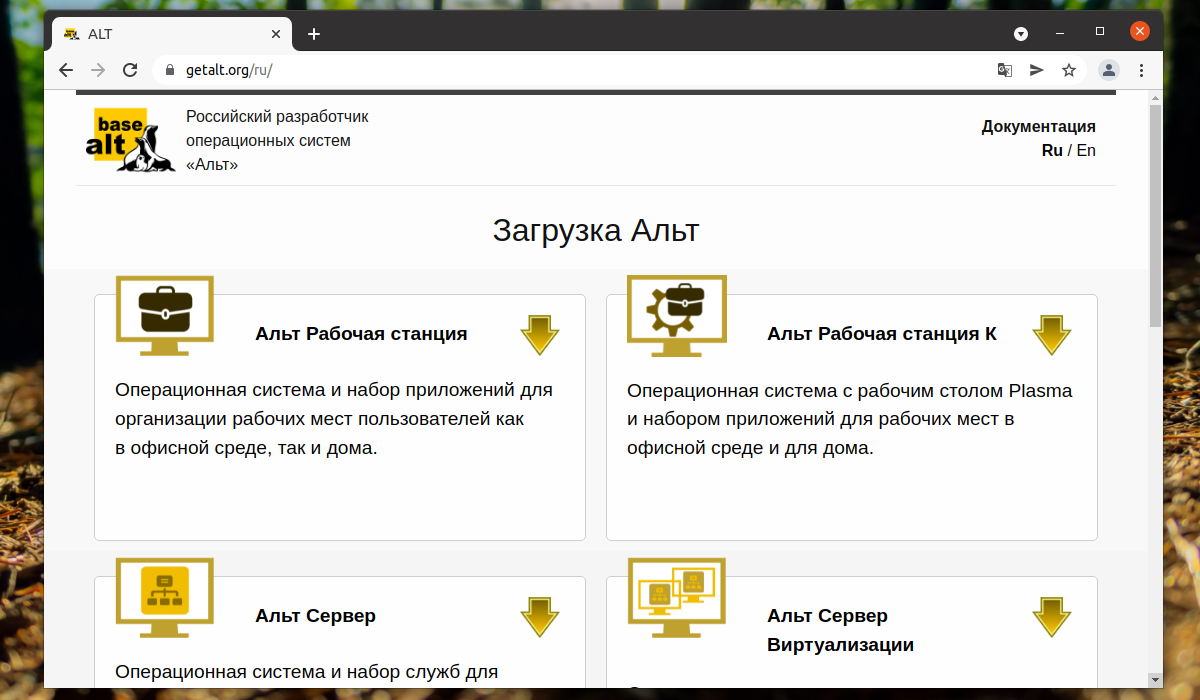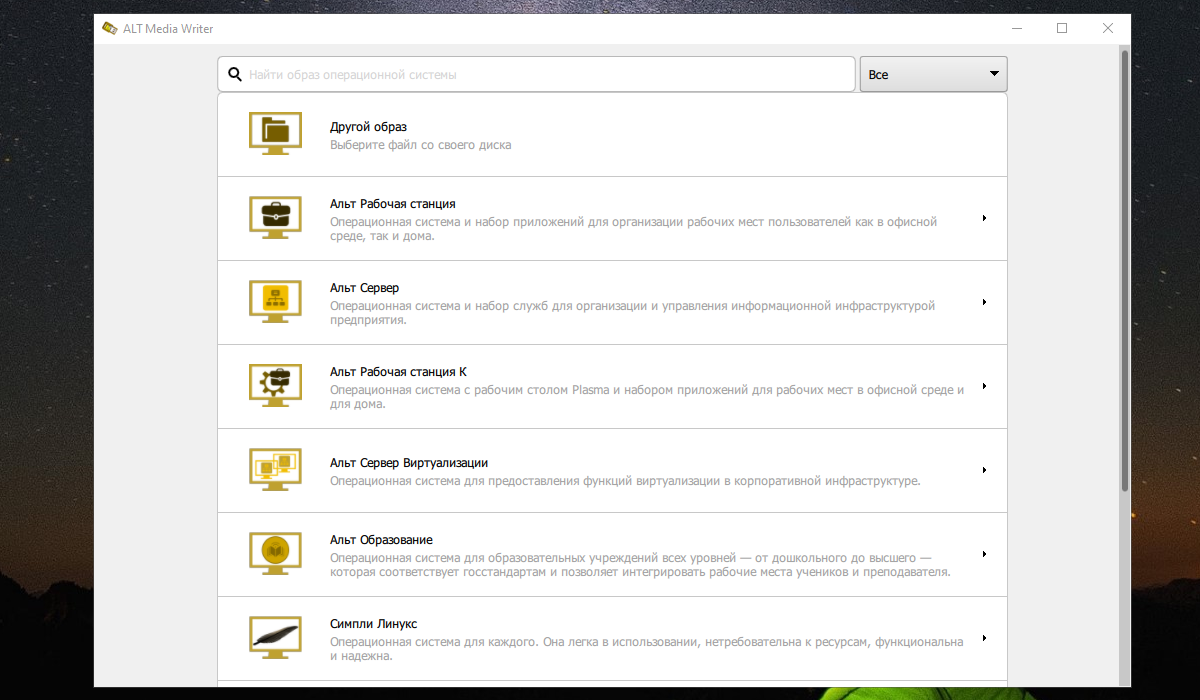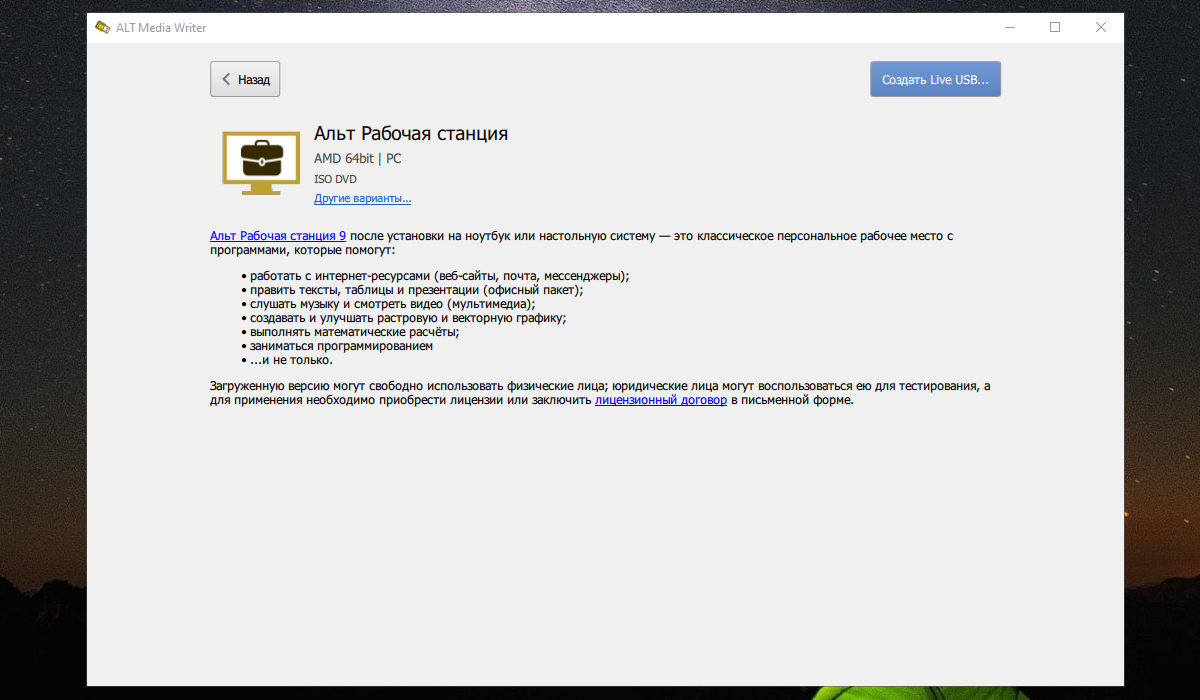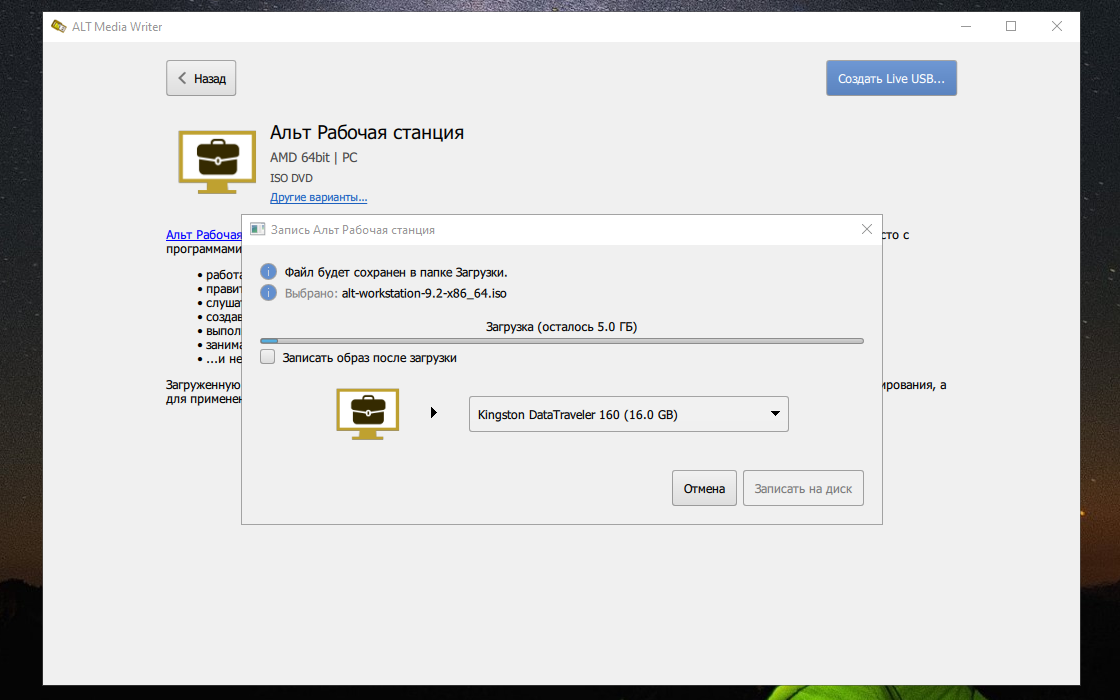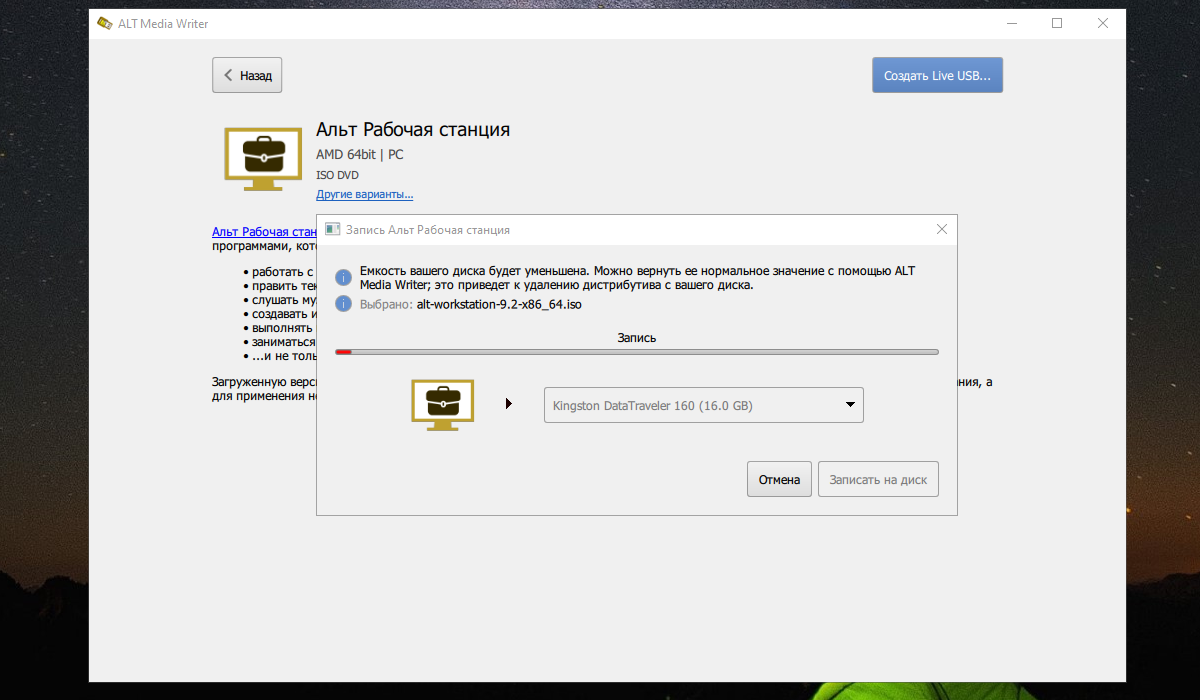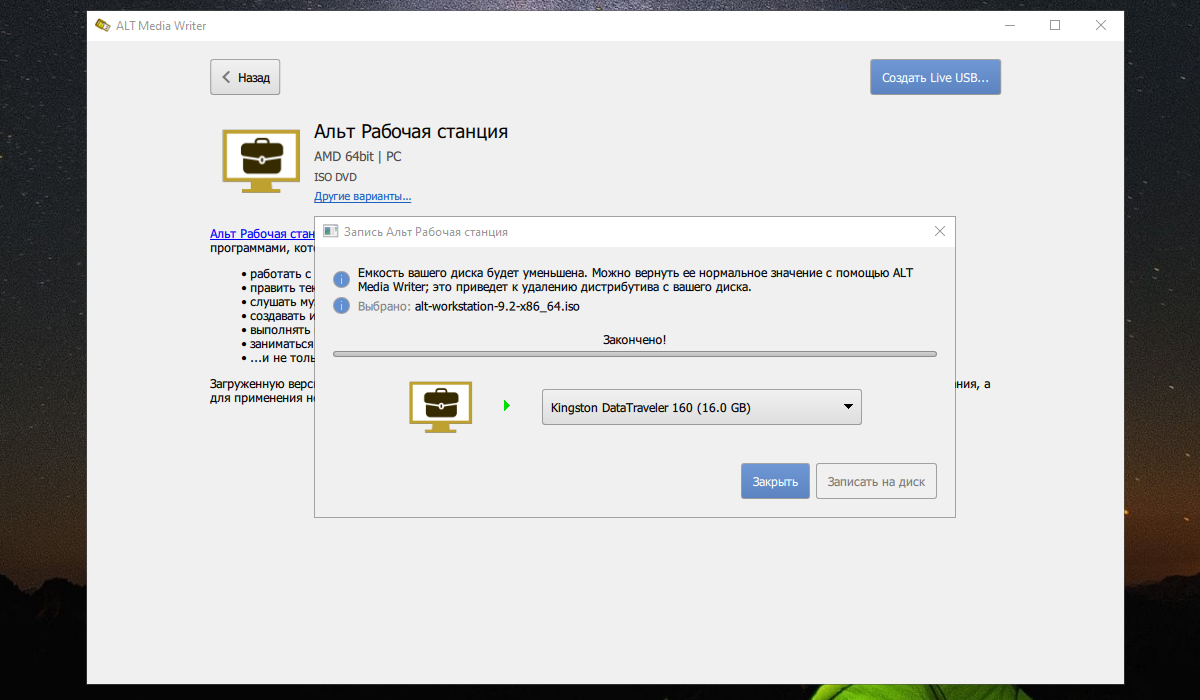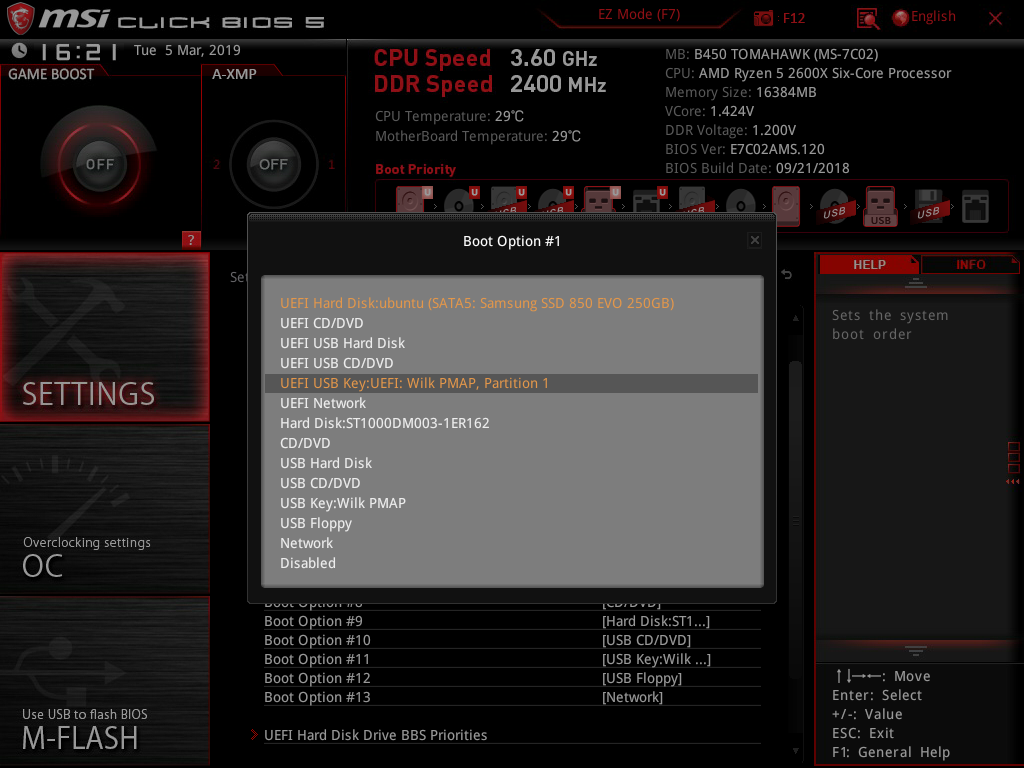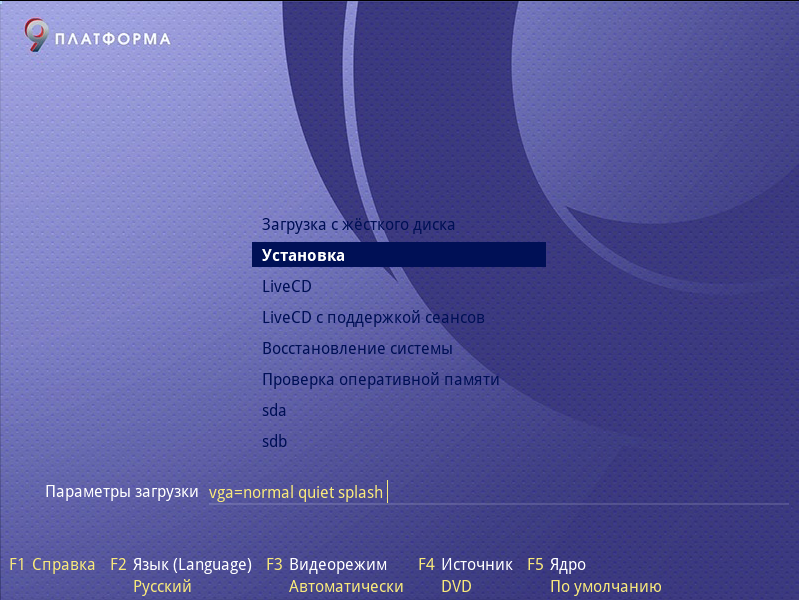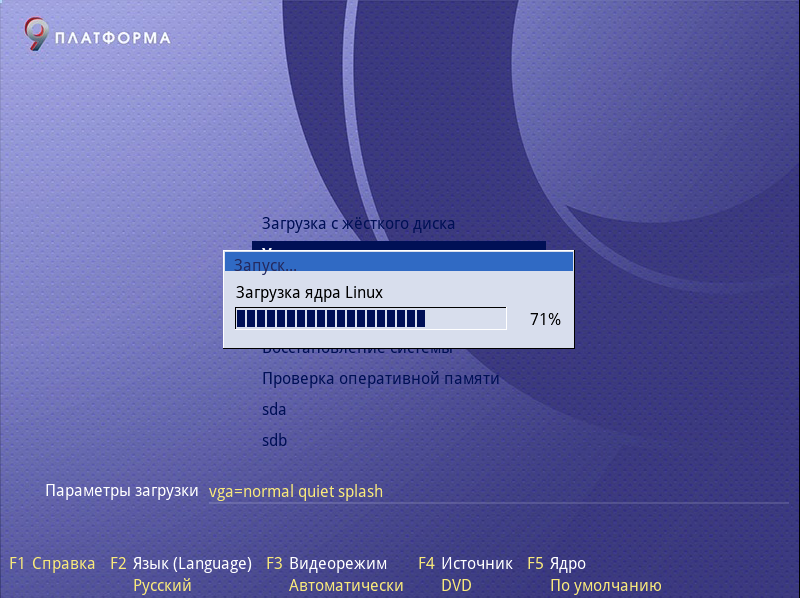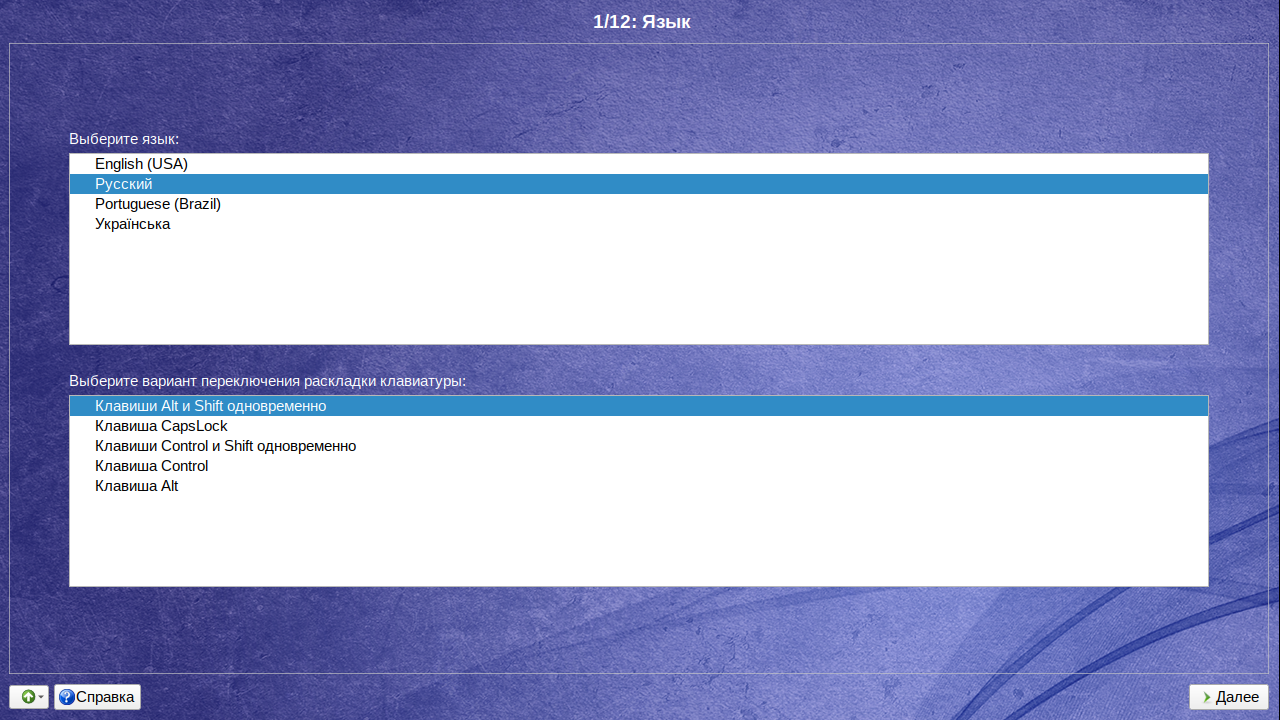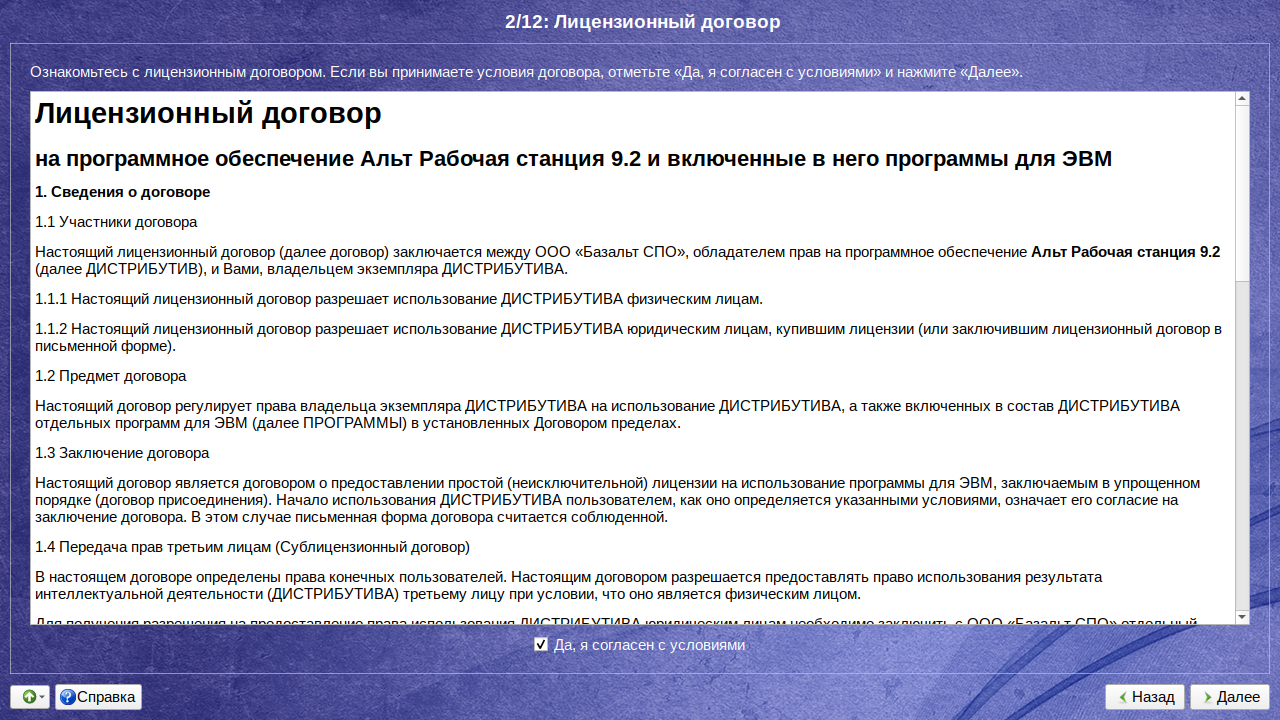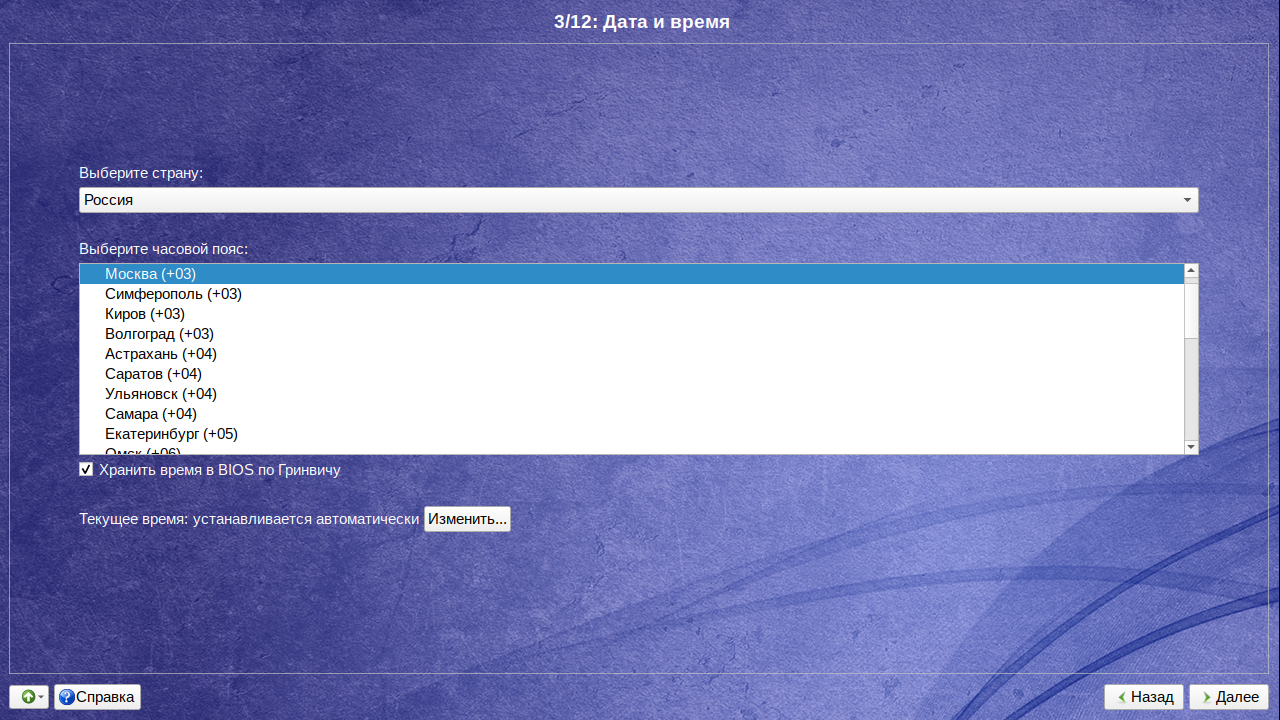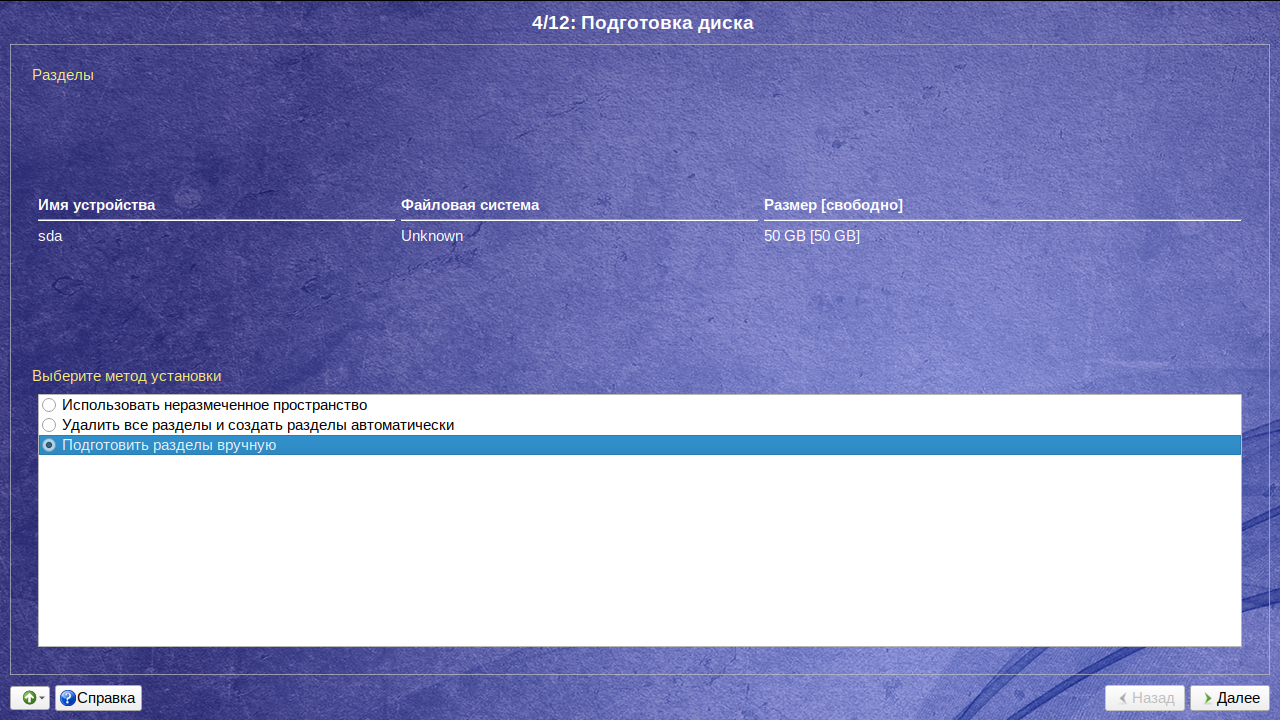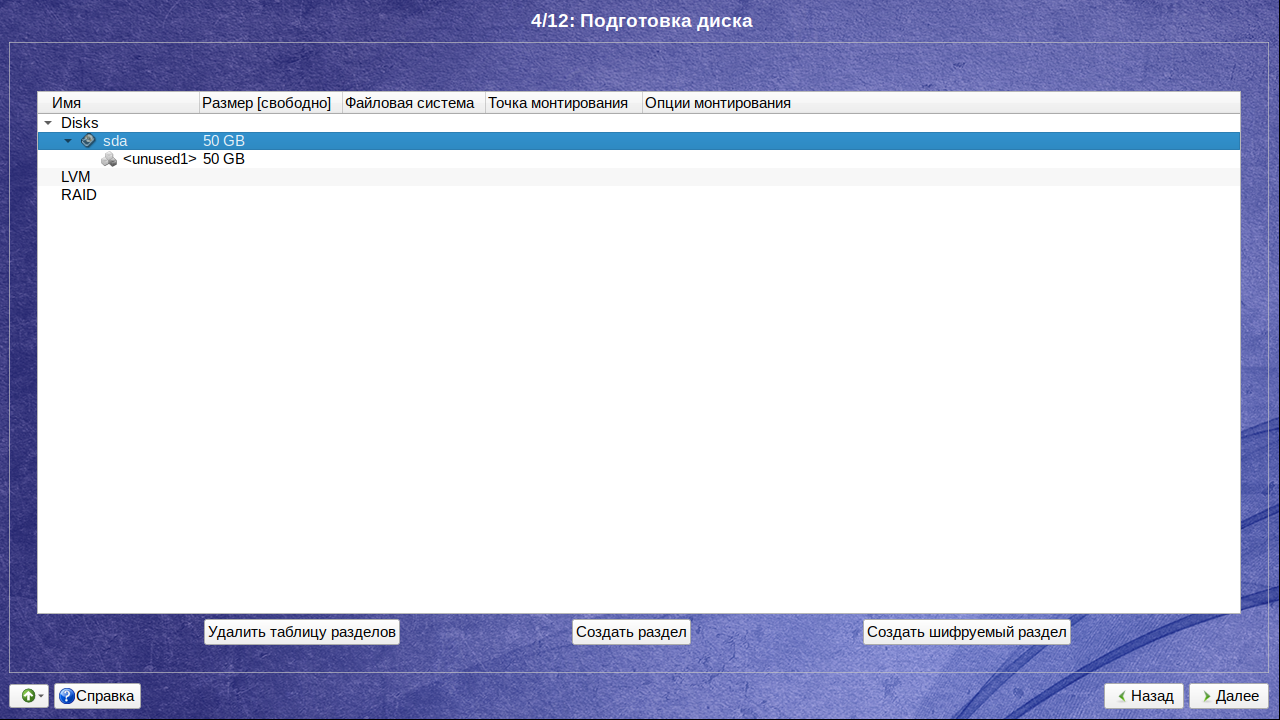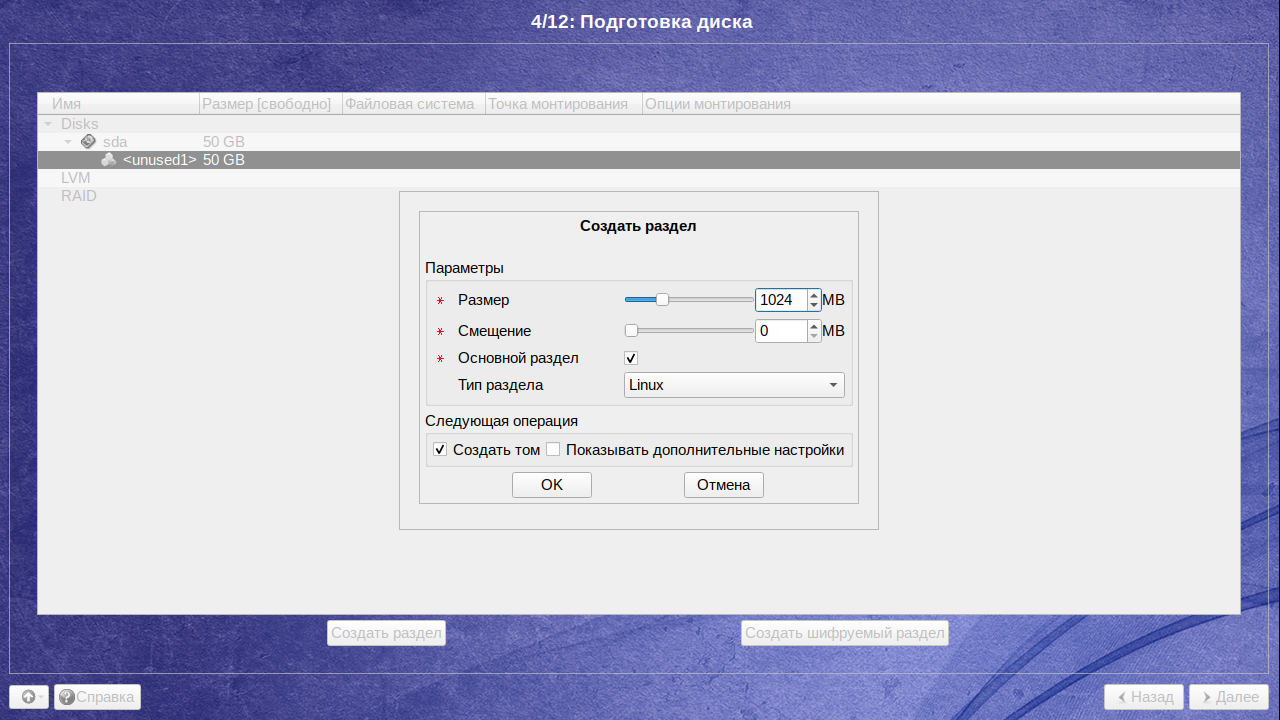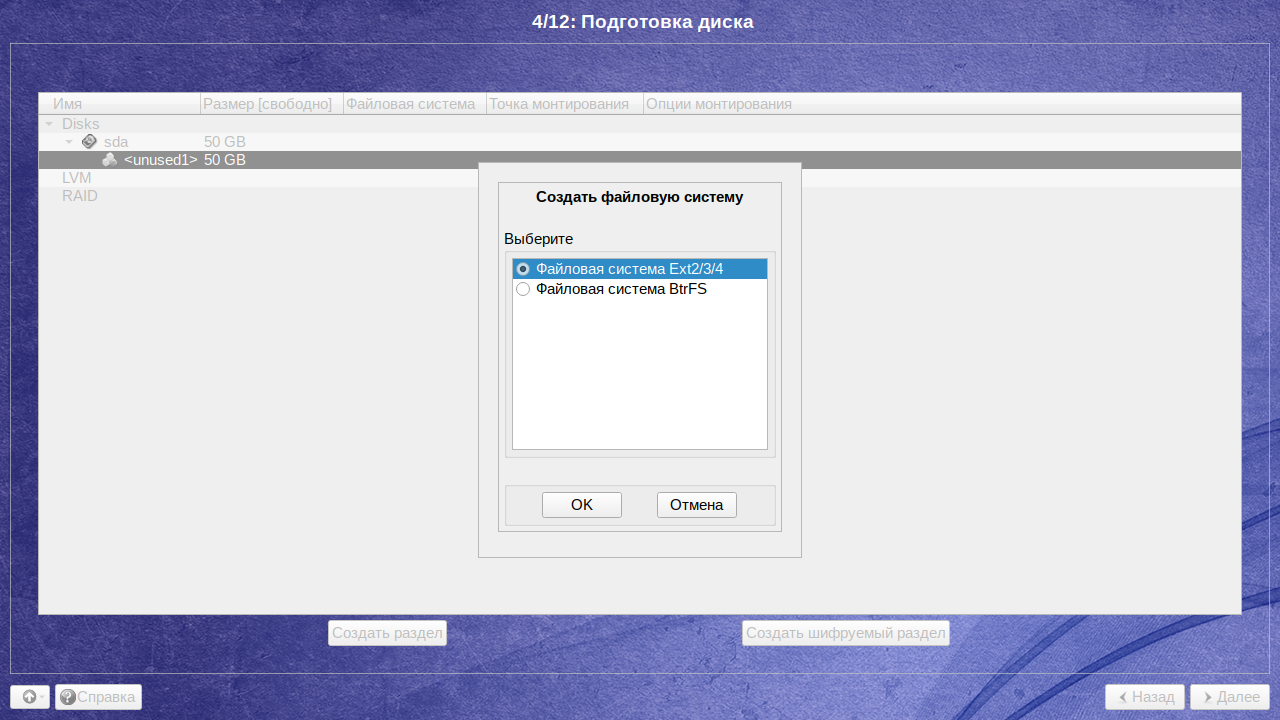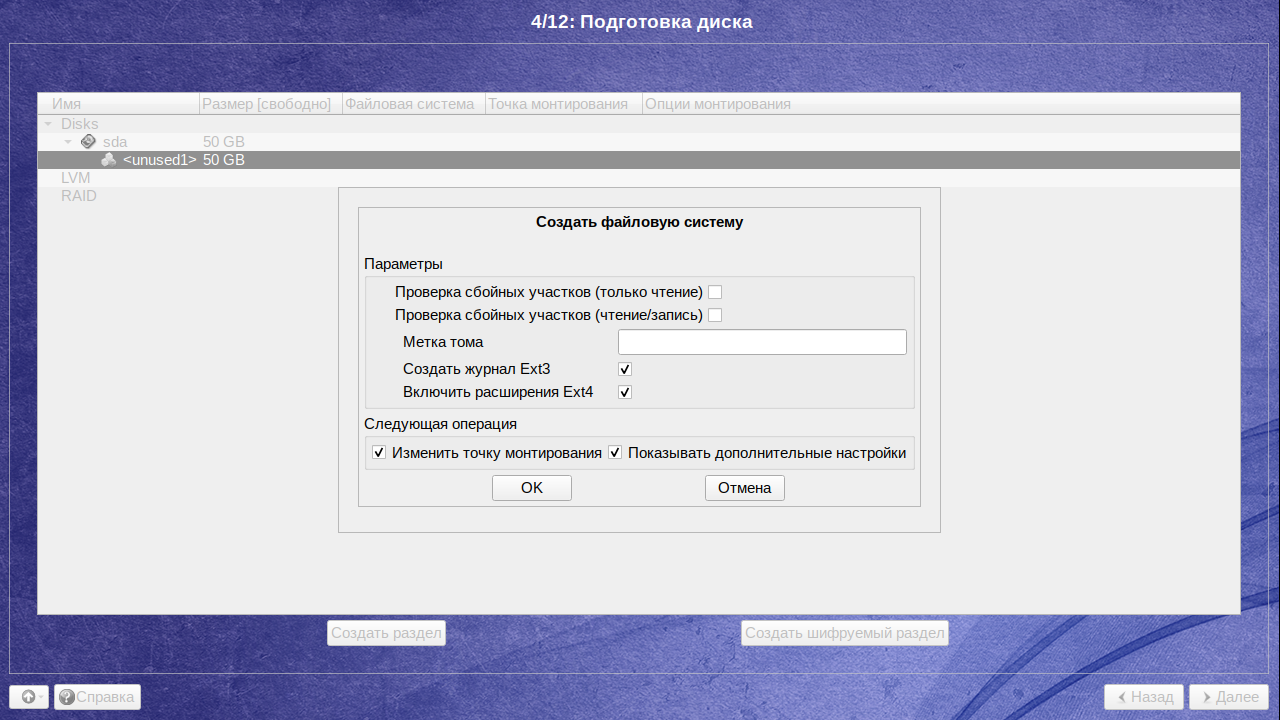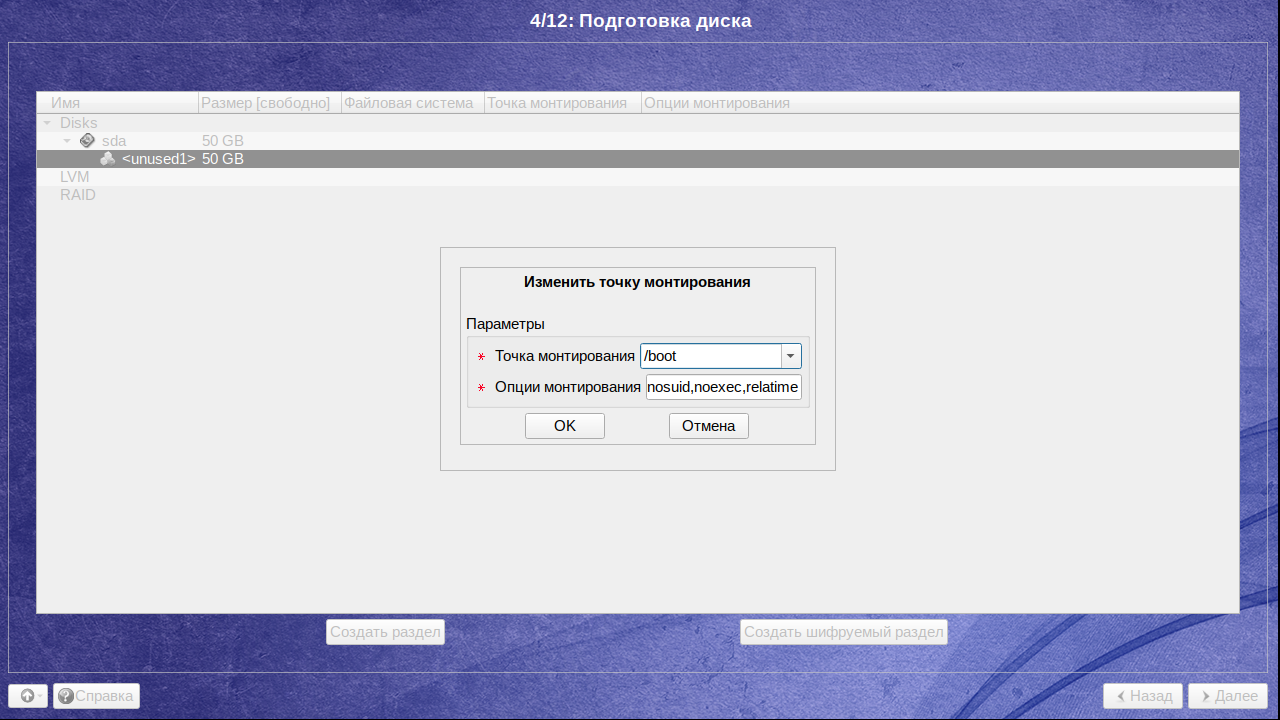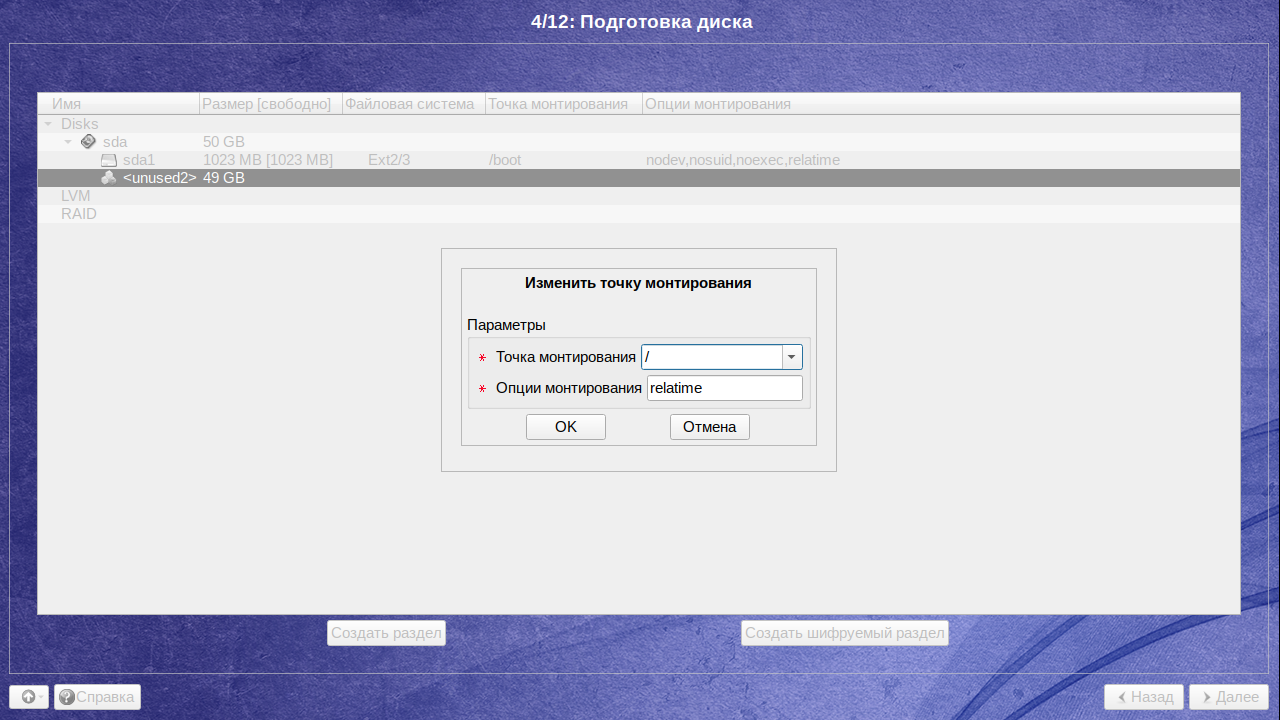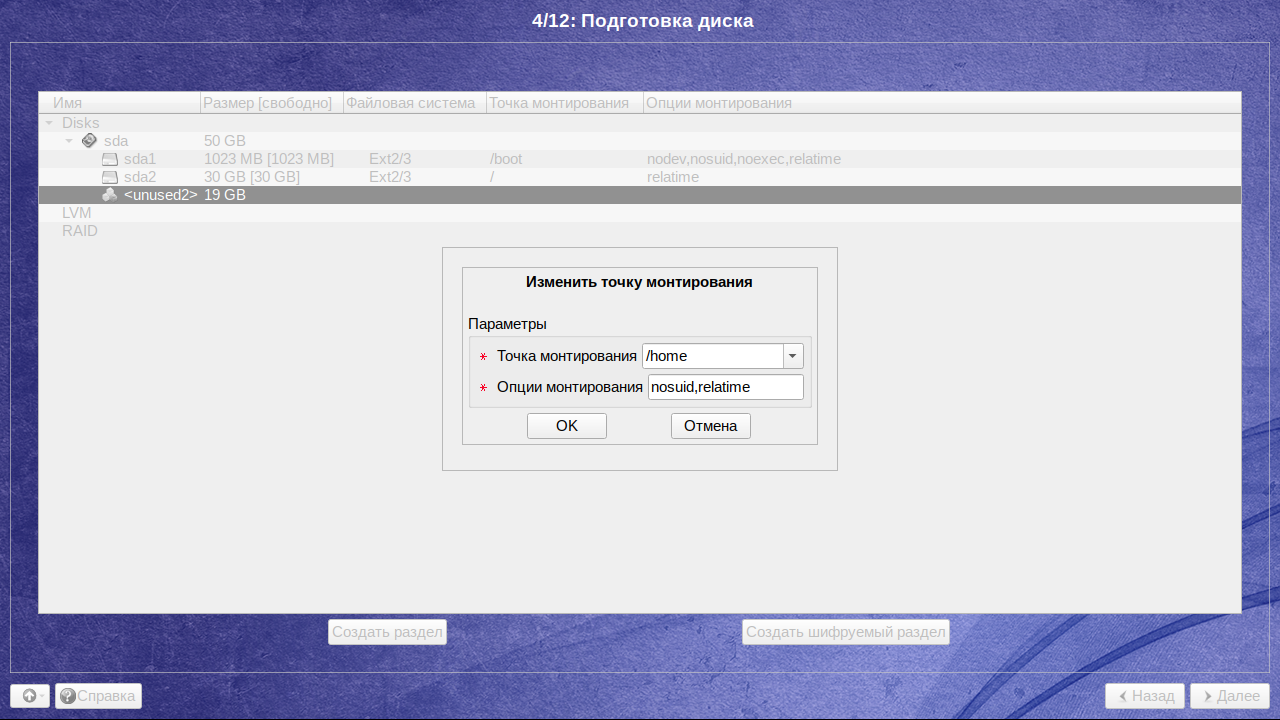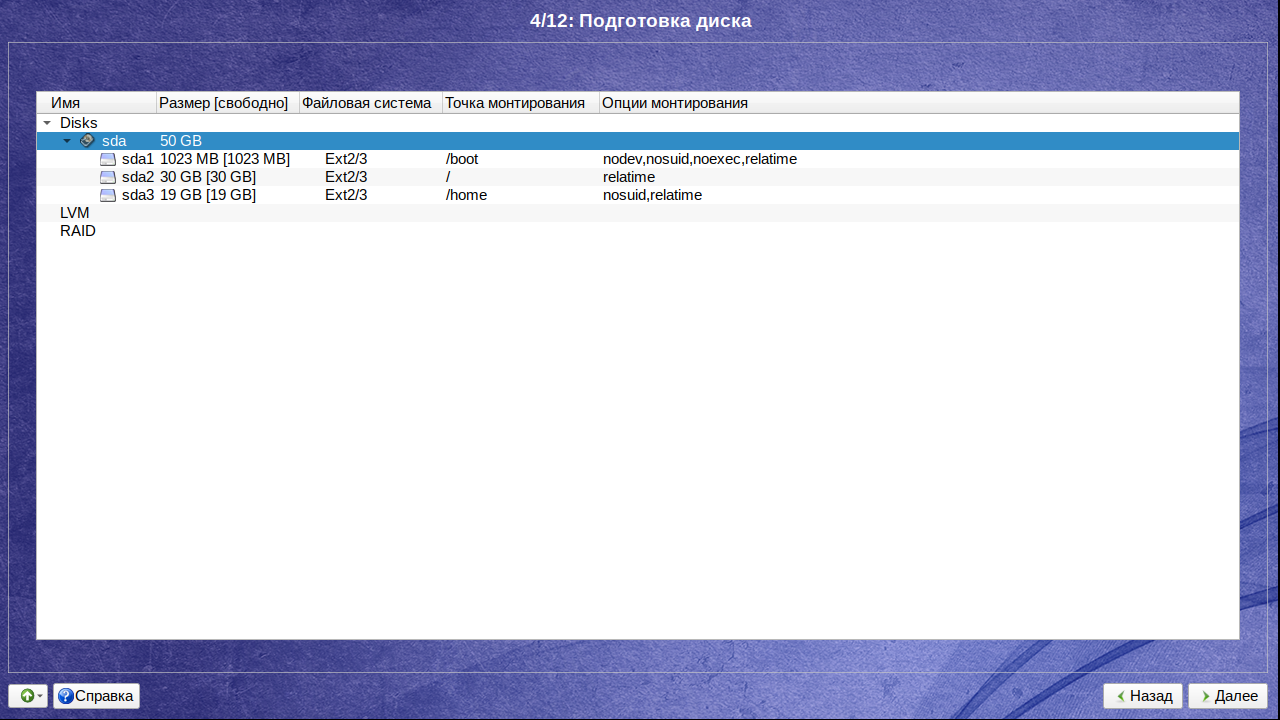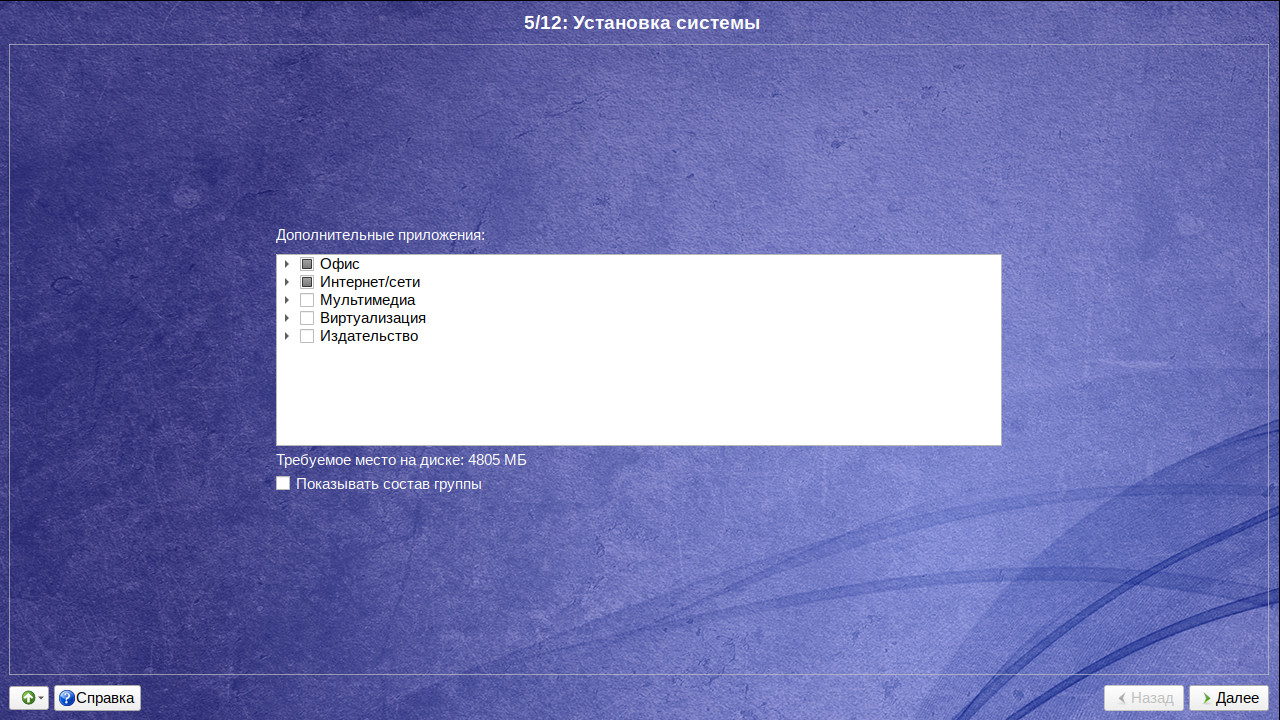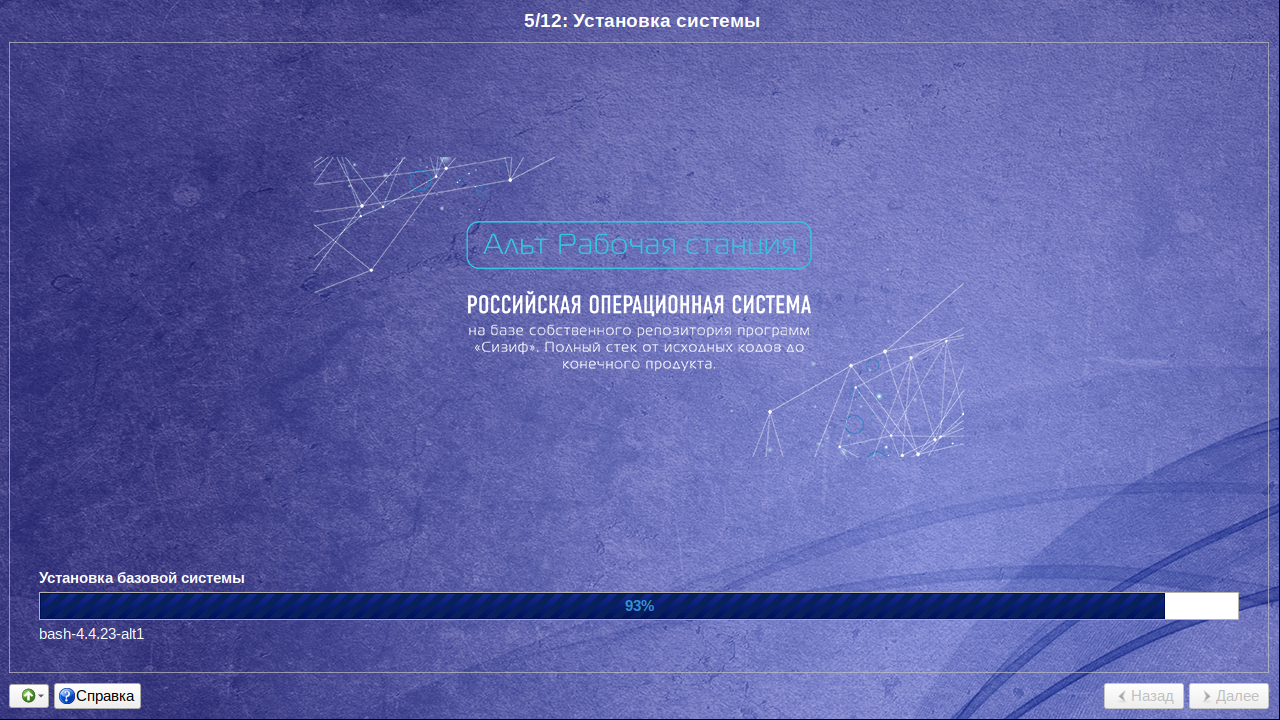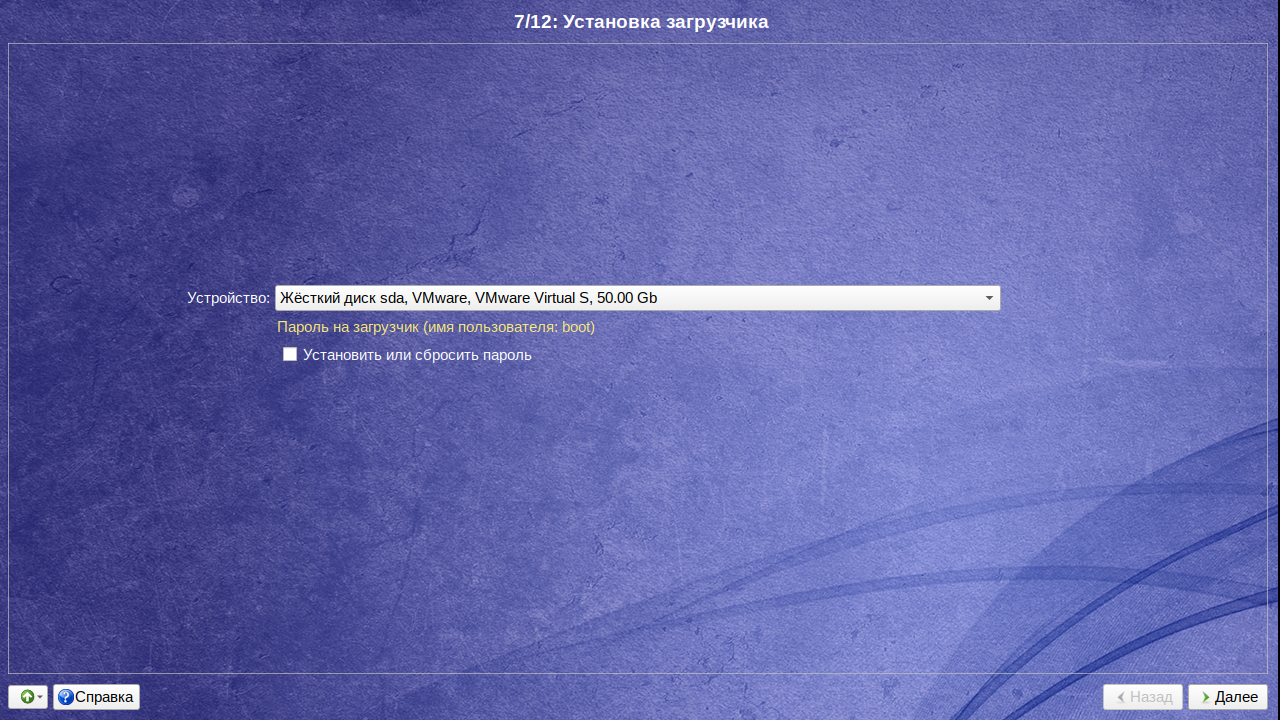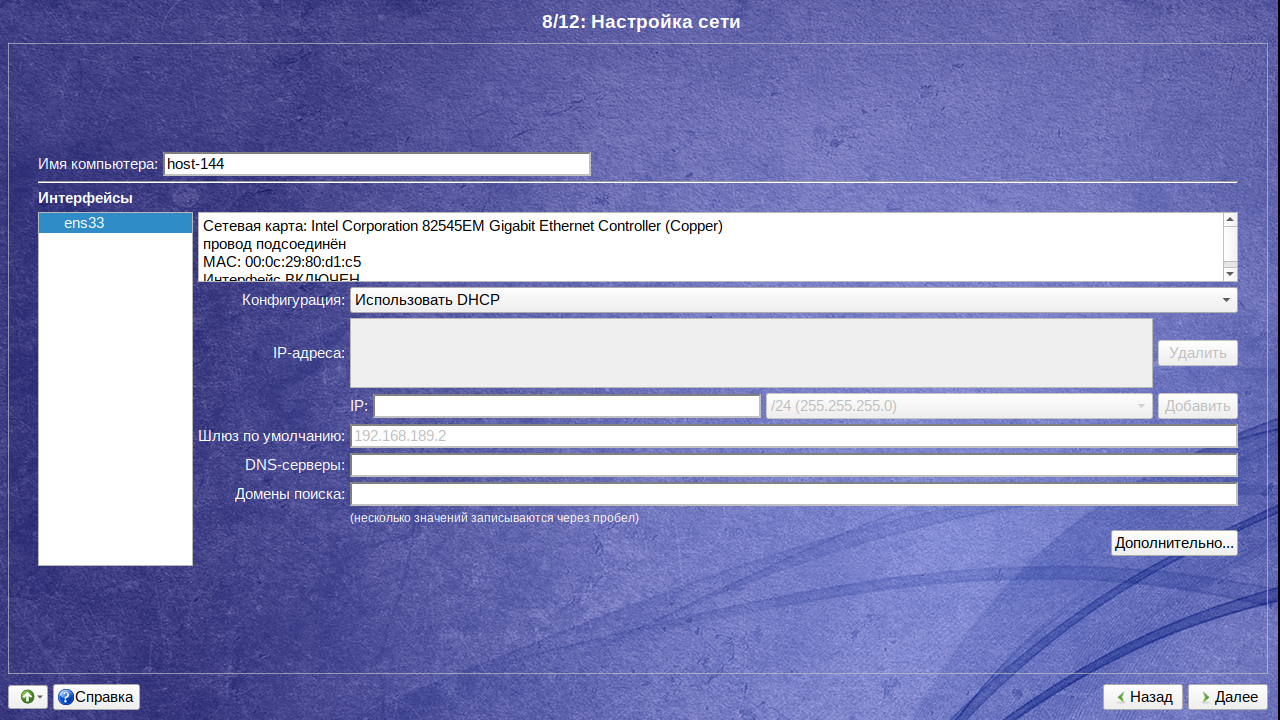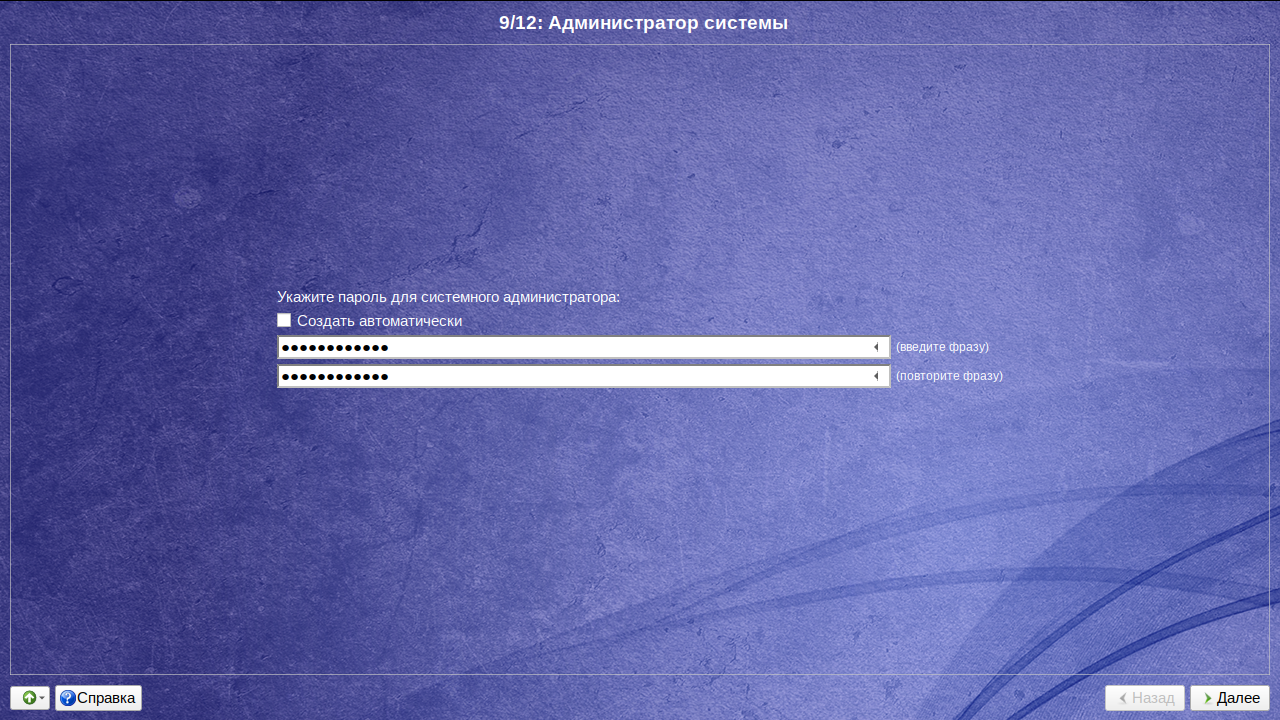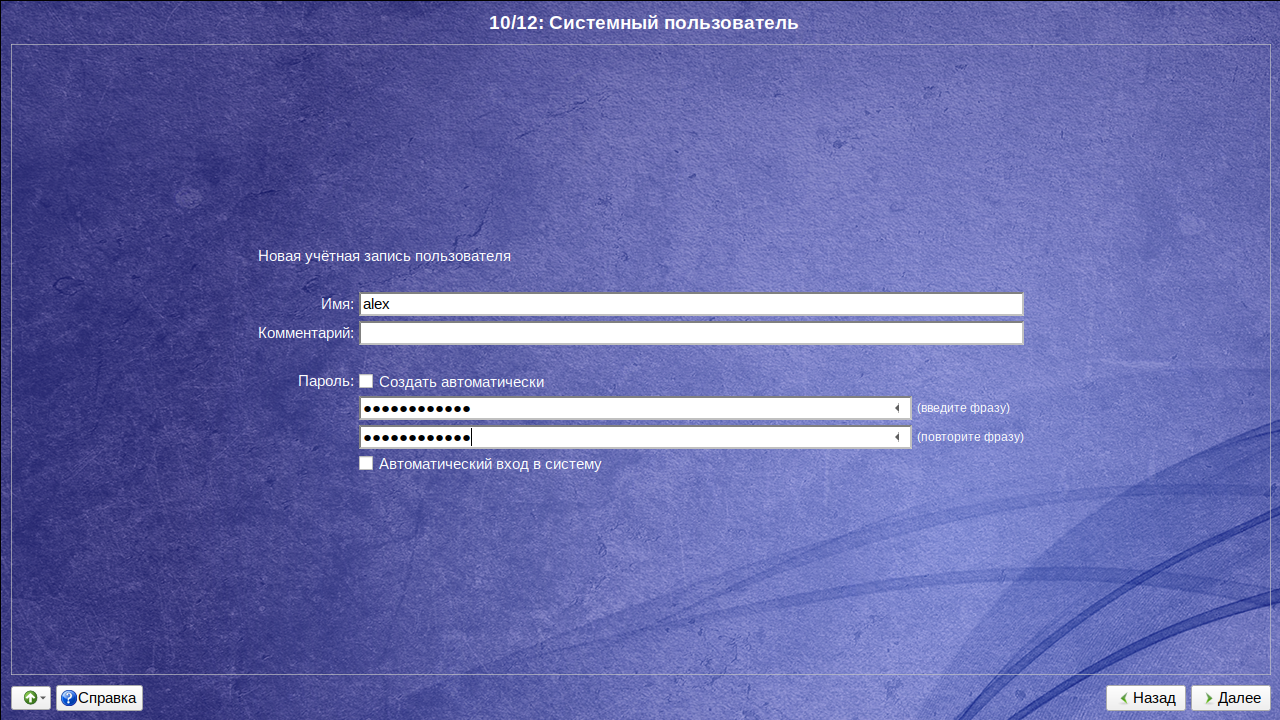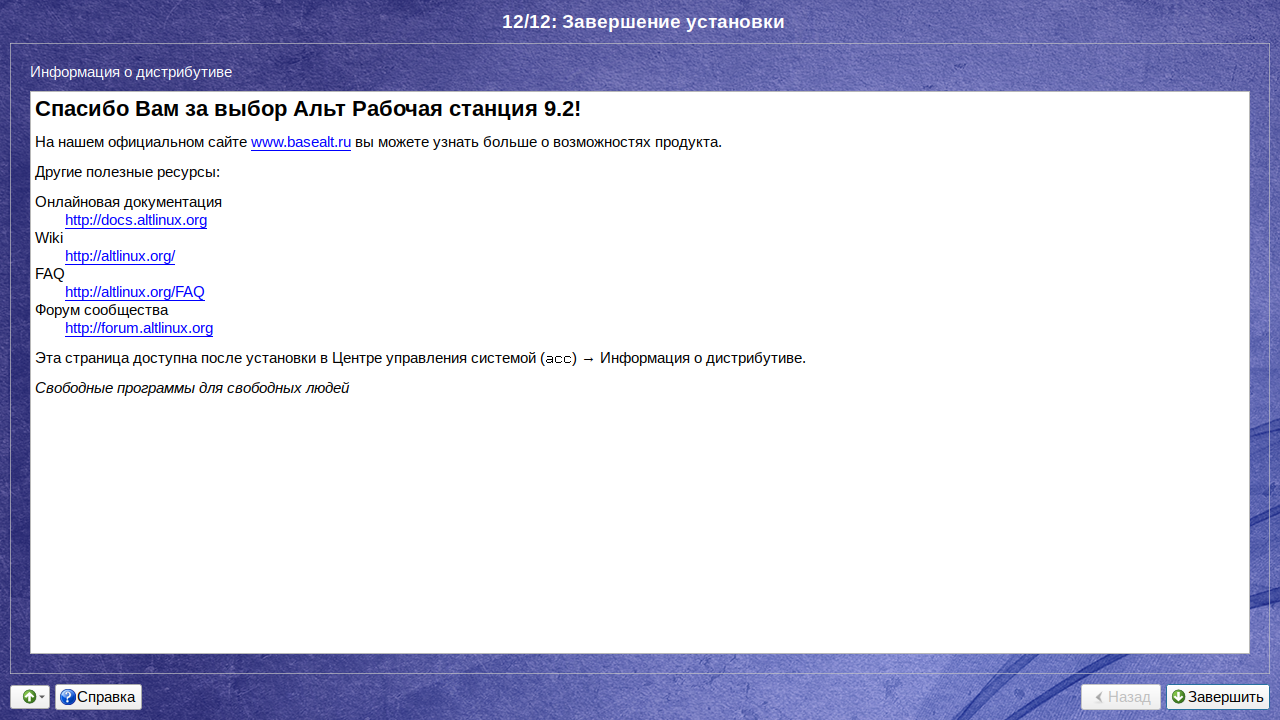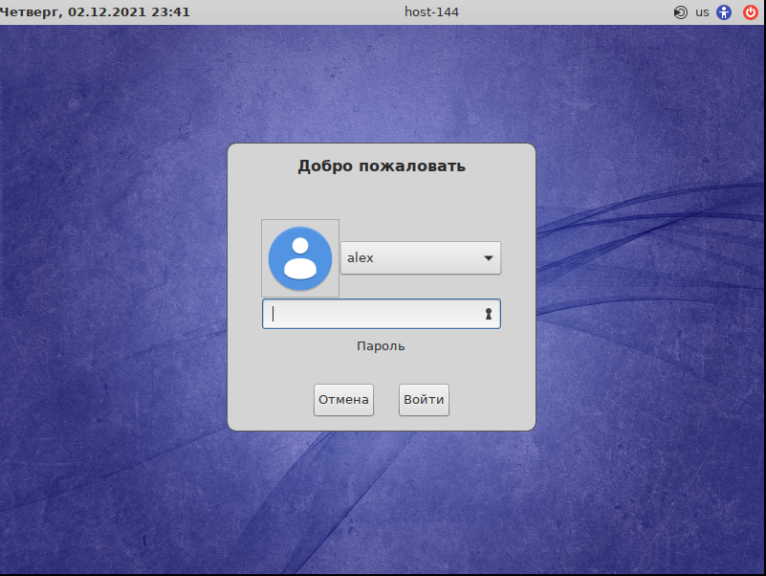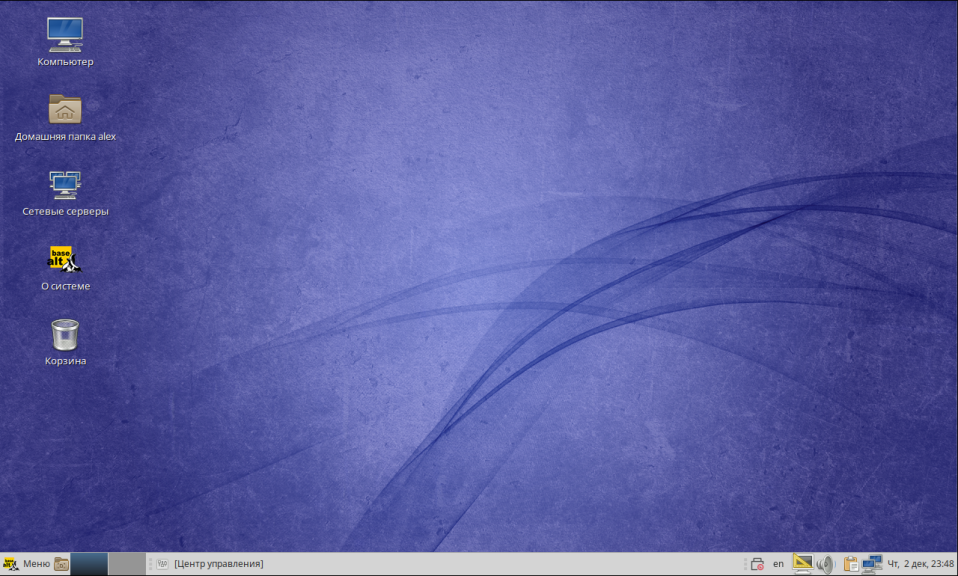Дано:
— 4 миниПК Intel Celeron N5105 i226-V 16Gb DDR4 (заявлена совместимость с Windows 10 и Linux)
— 20 различных (новых и б/у) карт памяти на 64 Гб
— Установочный образ alt-kworkstation-10-install-x86_64.iso
— Установочный образ alt-workstation-10.1-x86_64.iso
— Несколько различных USB картридеров
— Софт для записи образов: dd, ROSA ImageWriter, Win32DiskImager
— Софт для чистки карт памяти: dd, Gparted, AOMEI Partition Assistant 9.0
Проблема:
Оба образа записанные различными прогами из-под Windows 7 и Alt Workstation 10 на различные карты памяти, вставленные в различные картридеры при установке системы выдают одинаковую ошибку:
Критическая ошибка установки:
E: Unable to fetch some archives, maybe run apt-get update or try with --fix-missing?
W: You may want to run apt-get update to correct these problems
W: pkgMakeStatusCache: The configured APT::Cache-Limit (33554432) is below the recommended default value (201326592). Remove it to use the default.
Faild to fetch file:/image/ALTLinux/RPMS.main/libxmlsec1-openssl-1.2.31-alt1.x86_64.rpm Checksum mismatch
Чистка карт памяти перед записью образа разным софтом из-под разных ОС ничего не дала.
Пытался ставить ОС как на встроенную память NVMe, так и на другие карты памяти.
При этом установка этих образов на виртуальную машину VMware проходит без ошибок.
Нашел одно упоминание о подобной ошибке, но данная там рекомендация не помогла.
Кто-нибудь уже решал эту проблему?
Записан
Вроде это не влияет на установку , и чуть-ли не специально сделано
Записан
Т.е. установка шла с sd-карты?
А с флешки пробовали?
Записан
Можно попробовать отредактировать:
/etc/apt/source.list
заменив file на copy
Записан
:Cache-Limit (33554432) is below the recommended default value (201326592)
Вроде что-то ловил такое на btrfs 10.2 beta, может уже залили на 10.1.
Какой формат файловой системы пытатесь поставить?
Записан
Я её искал
Я k10 no update; LO 7.5.2.2
Записан
Т.е. установка шла с sd-карты?
А с флешки пробовали?
Решением проблемы стала установка с обычной флешки.
Хотелось бы понять, почему установка с sd-карт с помощью usb-картридеров вызывает ошибку.
Записан
Русским по белому:
«Пометьте, пожалуйста, что не стоит использовать карт-ридеры в качестве носителя. Проблему многократно воспроизводили на разных конфигурациях, ридерах и картах памяти. В процессе установки могут возникать ошибки вида:
Нашел страницу с этим комментарием через прямой поиск текста ошибки на Яндексе, т.е. тайна сия великая открывается только уже наступившему на грабли. 
Записан
Хотелось бы понять, почему установка с sd-карт с помощью usb-картридеров вызывает ошибку.
Ошибки чтения.
Записан
https://www.altlinux.org/Обсуждение:Запись_образов_на_DVD_и_USB_Flash
Добавте что бы не пользовались unetbootin-windows для записи образа на флешку, иначе образ записаный этой программой из под виндовс не читается потом и ошибки выдает во время установки.
В моё время, минимум за две грамматические ошибки в одном предложении, учительница ставила двойку.
https://www.altlinux.org/%D0%9E%D0%B1%D1%81%D1%83%D0%B6%D0%B4%D0%B5%D0%BD%D0%B8%D0%B5:%D0%97%D0%B0%D0%BF%D0%B8%D1%81%D1%8C_%D0%BE%D0%B1%D1%80%D0%B0%D0%B7%D0%BE%D0%B2_%D0%BD%D0%B0_DVD_%D0%B8_USB_Flash
Русским по белому:
«Пометьте, пожалуйста, что не стоит использовать карт-ридеры в качестве носителя. Проблему многократно воспроизводили на разных конфигурациях, ридерах и картах памяти. В процессе установки могут возникать ошибки вида:Критическая ошибка установки:
… W: pkgMakeStatusCache: The configured APT::Cache-Limit (33554432) is below the recommended default value (201326592). » …
«Не устанавливайте систему с sd-карты, потому что мне не хватило кеша», — чо?!
https://www.altlinux.org/%D0%9E%D0%B1%D1%81%D1%83%D0%B6%D0%B4%D0%B5%D0%BD%D0%B8%D0%B5:%D0%97%D0%B0%D0%BF%D0%B8%D1%81%D1%8C_%D0%BE%D0%B1%D1%80%D0%B0%D0%B7%D0%BE%D0%B2_%D0%BD%D0%B0_DVD_%D0%B8_USB_Flash
Русским по белому:
«Пометьте, пожалуйста, что не стоит использовать карт-ридеры в качестве носителя. Проблему многократно воспроизводили на разных конфигурациях, ридерах и картах памяти. В процессе установки могут возникать ошибки вида:Критическая ошибка установки:
… и т.д.
Faild to fetch file:/image/ALTLinux/RPMS.main/libxmlsec1-openssl-1.2.31-alt1.x86_64.rpm Checksum mismatch
Читать до полного просветления:
https://www.thegeekdiary.com/how-to-check-rpm-package-integrity-in-linux/
https://linuxconcept.com/rpm-verifying-in-package-manager/
https://www.altlinux.org/%D0%9E%D0%B1%D1%81%D1%83%D0%B6%D0%B4%D0%B5%D0%BD%D0%B8%D0%B5:%D0%97%D0%B0%D0%BF%D0%B8%D1%81%D1%8C_%D0%BE%D0%B1%D1%80%D0%B0%D0%B7%D0%BE%D0%B2_%D0%BD%D0%B0_DVD_%D0%B8_USB_Flash
Русским по белому:
«Пометьте, пожалуйста, что не стоит использовать карт-ридеры в качестве носителя. Проблему многократно воспроизводили на разных конфигурациях, ридерах и картах памяти. В процессе установки могут возникать ошибки вида:Критическая ошибка установки:
…
Система: alt-p10-xfce-sysv-20230309-x86_64.iso
Инсталл источник: TS-RDP5W, sd-card Kingston 2GB
Контрольная сумма: контрольная сумма исходного и записанного образа совпадает
Инсталл цель: USB-HDD Transcend, MK5065GSX
Таблица: dos
Загрузчик: MBR
Инсталл тест: ошибок инсталляции нет
Записан
Цитировать (выделенное)
https://www.altlinux.org/Обсуждение:Запись_образов_на_DVD_и_USB_Flash
…
Вспомнился старый анекдот…
«Сынок, а с кем это ты сейчас разговаривал?» D) D) D)
Записан
Ещё раз для «талантливых»:
This command will compare the package’s checksum to the checksum stored in the metadata. If the checksums match, the package is considered to be valid. If the checksums do not match, the package is considered to be tampered with and should not be installed or updated.
Шо тут непонятно в ‘Faild to fetch file:/image/ALTLinux/RPMS.main/libxmlsec1-openssl-1.2.31-alt1.x86_64.rpm Checksum mismatch’, внучок:
# rpm -Kvv libxmlsec1-openssl_1.2.31-alt1%3asisyphus+279094.100.1.1@1626377351_x86%5f64.rpm
ufdio: 1 reads, 19803 total bytes in 0.000011 secs
D: loading keyring from pubkeys in /%{_keyringpath}/*.key
D: couldn't find any keys in /%{_keyringpath}/*.key
D: loading keyring from rpmdb
D: opening db environment /var/lib/rpm cdb:0x101
D: opening db index /var/lib/rpm/Packages 0x80 mode=0x0
D: locked db index /var/lib/rpm/Packages
D: opening db index /var/lib/rpm/Name 0x80 mode=0x0
D: Expected size: 80885 = lead(96)+sigs(336)+pad(0)+data(80453)
D: Actual size: 80885
libxmlsec1-openssl_1.2.31-alt1%3asisyphus+279094.100.1.1@1626377351_x86%5f64.rpm:
Заголовок V4 DSA/SHA1 Signature, key ID ae4ae412: NOKEY
Header SHA1 digest: OK (49b50b3520b93852ea02e8b387f6660785fbabb0)
MD5 digest: OK (64a340be5be01e07616b15d2a45b783a)
V4 DSA/SHA1 Signature, key ID ae4ae412: NOKEY
ufdio: 9 reads, 80885 total bytes in 0.000050 secs
D: closed db index /var/lib/rpm/Packages
D: closed db index /var/lib/rpm/Name
D: closed db environment /var/lib/rpm
И ошибка совершенно очевидна:
Хотелось бы понять, почему установка с sd-карт с помощью usb-картридеров вызывает ошибку.
Ошибки чтения.
« Последнее редактирование: 25.04.2023 21:33:47 от Speccyfighter »
Записан
Цитата: Dron.ru от 24.04.2023 15:46:50
Хотелось бы понять, почему установка с sd-карт с помощью usb-картридеров вызывает ошибку.
.
Вопросов в этой теме я не задавал. Вопросы задавал топикстартер
Я, всего лишь, напомнил топикстартеру, что в статье на вики, на которую он сам ссылается, НЕ СОВЕТУЮТ использовать SD с картридером для установки системы. Почему не советуют, даже не вникал, нерусский текст не переводил, мне это не интересно.
Если же ты хотел «докопаться» именно до меня, то я могу помочь и указать направление к месту, в котором у тебя маленько недокопано. 
Записан
Вопросов в этой теме я не задавал. Вопросы задавал топикстартер
Лучше вообще забыть про sd-card. Абстрагироваться от неё. Они ничем не хуже и не лучше любых других накопителей. И акцент проставить не на sd-card, а на Checksum mismatch
На каком этапе, когда и где возникает несовпадение контрольной суммы. И по какой причине.
Преждевременные выводы лучше не делать. Искать причину и виновника Checksum mismatch. Несовпадение контрольной суммы, это отказ пакетного менеджера в установке пакета. Т.е. конкретизировать проблему. Где, когда и по какой причине. Вне зависимости от устройства, с которого выполнялась инсталляция.
Записан
Вопросов в этой теме я не задавал. Вопросы задавал топикстартер
Я, всего лишь, напомнил топикстартеру, что в статье на вики, на которую он сам ссылается, НЕ СОВЕТУЮТ использовать SD с картридером для установки системы.
И шо что «НЕ СОВЕТУЮТ»? А установка xfce-sysv с sd-карты в ридере, говорит что в установке xfce-sysv с sd-карты, нет ничего особенного.
Почему не советуют, даже не вникал, нерусский текст не переводил, мне это не интересно.
Если не читать «нерусский текст», которым с пользователем разговаривает система, зачем тогда устанавливать линукс?
Нерусскими варнингами, система пытается докричаться до пользователя. И тот кто не читает их, глух и слеп.
И вообще-то в этом нерусском тексте, лежит половина ответа.
Записан
Alt Linux — дистрибутив Linux, разработанный Российской компанией ООО Альт Линукс. В 1999-2000 годах дистрибутив основывался на дистрибутиве MandrakeLinux и представлял собой его русскую версию под названием Linux-Mandrake Russian Edition. Начиная с 2000 года началось замещение пакетов Mandrake собственными сборками программ.
На данный момент ALT Linux развивается как самостоятельная операционная система. Сейчас дистрибутивы ALT Linux являются отдельной ветвью развития Linux и не имеют никакого отношения к дистрибутивам Mandrake или Mandriva. В этой статье будет подробно рассмотрена установка ALT Linux с флешки на ноутбук или компьютер.
Подготовка к установке
Перед тем как перейти к установке ALT Linux необходимо подготовить все необходимое. Для начала требуется скачать установочный образ и записать его на флешку.
Шаг 1. Загрузка образа ALT Linux
ALT Linux распространяется в шести различных редакциях. В качестве примера будет использоваться редакция под названием Альт Рабочая станция. Перейдите на официальный сайт ALT Linux и скачайте требуемую редакцию:
Шаг 2. Запись образа на носитель
Для записи образа на флешку в Linux можно использовать консольную утилиту dd выполнив в терминале команду:
dd if=alt-workstation-9.2-x86_64.isoof=/dev/sdb1
Где /dev/sdb1 — это путь до флешки. А alt-workstation-9.2-x86_64.iso имя скаченного образа.
Для записи на флешку в Windows необходимо использовать программу Rufus:
Или же можно воспользоваться официальной программой ALT Media Writer которая скачает образ операционной системы и создаст установочную флешку. Скачайте и установите программу. Скачать программу можно по ссылке.
Вставьте USB накопитель и откройте программу. Из перечисленного списка выберите необходимую редакцию операционной системы:
В данном примере будет выбрана редакция Альт Рабочая станция. Перейдите в раздел и нажмите на синюю кнопку Создать Live USB:
Далее начнется процесс скачивания образа, который может занять от 5 до 15 минут в зависимости от вашего интернет-соединения. Можно поставить галочку напротив пункта Записать образ после загрузки. В таком случае по завершению загрузки образа он сразу будет записан на накопитель автоматически. Или можно запустить процесс вручную нажав на кнопку Записать на диск (будет доступа только после скачивания образа):
После скачивания образа (он будет сохранен в папку загрузки) начнётся запись на накопитель:
По окончанию будет выведена надпись Закончено!
Что касается записи на оптический диск, то в официальной документации ALT Linux написано, что такие программы как UNetbootin и UltraISO могут повредить носитель (подробнее об этом см. в официальной документации по записи образа).
Шаг 3. Настройка BIOS
Когда образ будет записан на носитель необходимо настроить BIOS. Перезапустите компьютер и во время загрузки нажмите клавишу F2, F8, Del или Shift+F2 в зависимости от модели вашего ПК. Далее в старом интерфейсе BIOS необходимо перейти на вкладку Boot и в пункте 1st Boot Device выбрать в качестве первого места носитель, на который записан образ Alt Linux. Далее перейдите на вкладку Exit и выберите Exit & Save Changes.
В системах с UEFI алгоритм действий примерно такой же. Необходимо найти меню Boot или Загрузка и установить там на первое место вашу флешку. Например, в материнских платах MSI нужно открыть Settings, затем Загрузка и в пункте Boot Option #1 выбрать вашу флешку:
Шаг 4. Запуск установщика
Сразу же после перезагрузки устройства появится графическое меню установщика. Необходимо выбрать пункт Установка:
Шаг 5. Загрузка ядра
Далее дождитесь загрузки ядра Linux:
Шаг 6. Язык системы и раскладка клавиатуры
Далее необходимо выбрать язык системы из предложенного списка и сочетание клавиш для переключения раскладки клавиатуры:
Шаг 7. Лицензионное соглашение
В данном пункте необходимо принять лицензионное соглашение поставив галочку напротив пункта Да, я согласен с условиями:
Шаг 8. Дата и время
Следующий шаг — выбор страны и часового пояса. Также на этом шаге можно вручную задать время для этого нажмите на кнопку Изменить:
Шаг 9. Разметка диска
Далее необходимо выполнить разметку диска. Можно выбрать вариант удалить все разделы и создать разделы автоматически тогда система создаст нужные разделы сама. Но в этой статье будет рассмотрена настройка разметки вручную. Поэтому необходимо выбрать раздел Подготовить разделы вручную:
На следующем этапе необходимо выбрать диск из перечня доступных:
Шаг 10. Раздел для загрузчика
Для начала необходимо создать раздел для загрузки системы. Для этого в появившемся окне нажмите на кнопку Создать раздел которая находится ниже и далее в появившемся окне вводим размер раздела (для раздела boot будет достаточно 1ГБ, вводим 1024 так как объём представлен в Мегабайтах). Убедитесь, что стоят галочки напротив пунктов Создать том и Показывать дополнительные настройки. Нажмите на кнопку ОК:
В следующем окне выберите тип файловой системы Файловая система Ext2/3/4:
В следующем окне поставьте галочку напротив параметра Показывать дополнительные настройки:
На последнем этапе в разделе Точка монтирования необходимо выбрать /boot:
Шаг 11. Корневой раздел
Коревой раздел создается аналогичным способом, описанным выше. Для корневого раздела можно задавать любой размер. В примере корневому разделу будет выделено 30 ГБ. В качестве точки монтирования необходимо выбрать /:
Шаг 12. Домашний раздел
Домашний раздел создается аналогичным способом, описанным выше. Для домашнего раздела можно использовать оставшееся место на диске или указать желаемый объём. В данном случае будет выделено оставшиеся 19 ГБ. В качестве точки монтирования необходимо выбрать /home:
Шаг 13. Завершение разметки
По итогам ручной разбивки на диске появятся 3 ранее заданных раздела:
Для продолжения установки необходимо нажать на кнопку Далее.
Шаг 14. Выбор программного обеспечения
На следующем шаге можно выбрать необходимо ПО, которое будет установлено в процессе установки:
Шаг 15. Установка системы
Дождитесь завершения установки операционной системы:
Шаг 16. Установка загрузчика GRUB
Следующий шаг — установка загрузчика GRUB. Для этого выберите необходимый диск и задайте пароль при желании. Нажмите на кнопку Далее для продолжения:
Шаг 17. Настройка сети
В качестве настройки сети необходимо выбрать сетевой интерфейс слева (при условии, что в системе присутствует 2 и более интерфейса) далее в качестве конфигурации сети можно выбрать DHCP или задать настройки вручную:
Шаг 18. Пароль для администратора системы
Далее необходимо задать пароль для администратора системы (он же пользователь root):
Шаг 19. Создание пользователя
Для создания пользователя необходимо ввести его имя и придумать пароль:
Шаг 20. Завершение установки
В качестве завершения установки система отображает ссылки на страницы поддержки и документацию. Для завершения установки необходимо нажать на кнопку Завершить:
Шаг 21. Вход в систему
После этого система автоматически перезагрузится и после перезагрузки отобразится экран блокировки для входа в операционную систему:
Введите пароль для пользователя, который был создан на этапе установки и нажмите на кнопку Войти и отобразится рабочий стол:
Выводы
Установка ALT Linux не так сложна, как может показаться на первый взгляд. Несмотря на то, что процесс установки немного отличается от установки других дистрибутивов таких как Ubuntu и Debian здесь также сможет разобраться и новичок. Если у вас остались вопросы, спрашивайте в комментариях!
Alt Linux — дистрибутив Linux, разработанный Российской компанией ООО Альт Линукс. В 1999-2000 годах дистрибутив основывался на дистрибутиве MandrakeLinux и представлял собой его русскую версию под названием Linux-Mandrake Russian Edition. Начиная с 2000 года началось замещение пакетов Mandrake собственными сборками программ.
На данный момент ALT Linux развивается как самостоятельная операционная система. Сейчас дистрибутивы ALT Linux являются отдельной ветвью развития Linux и не имеют никакого отношения к дистрибутивам Mandrake или Mandriva. В этой статье будет подробно рассмотрена установка ALT Linux с флешки на ноутбук или компьютер.
Подготовка к установке
Перед тем как перейти к установке ALT Linux необходимо подготовить все необходимое. Для начала требуется скачать установочный образ и записать его на флешку.
Шаг 1. Загрузка образа ALT Linux
ALT Linux распространяется в шести различных редакциях. В качестве примера будет использоваться редакция под названием Альт Рабочая станция. Перейдите на официальный сайт ALT Linux и скачайте требуемую редакцию:
Шаг 2. Запись образа на носитель
Для записи образа на флешку в Linux можно использовать консольную утилиту dd выполнив в терминале команду:
dd if=alt-workstation-9.2-x86_64.isoof=/dev/sdb1
Где /dev/sdb1 — это путь до флешки. А alt-workstation-9.2-x86_64.iso имя скаченного образа.
Для записи на флешку в Windows необходимо использовать программу Rufus:
Или же можно воспользоваться официальной программой ALT Media Writer которая скачает образ операционной системы и создаст установочную флешку. Скачайте и установите программу. Скачать программу можно по ссылке.
Вставьте USB накопитель и откройте программу. Из перечисленного списка выберите необходимую редакцию операционной системы:
В данном примере будет выбрана редакция Альт Рабочая станция. Перейдите в раздел и нажмите на синюю кнопку Создать Live USB:
Далее начнется процесс скачивания образа, который может занять от 5 до 15 минут в зависимости от вашего интернет-соединения. Можно поставить галочку напротив пункта Записать образ после загрузки. В таком случае по завершению загрузки образа он сразу будет записан на накопитель автоматически. Или можно запустить процесс вручную нажав на кнопку Записать на диск (будет доступа только после скачивания образа):
После скачивания образа (он будет сохранен в папку загрузки) начнётся запись на накопитель:
По окончанию будет выведена надпись Закончено!
Что касается записи на оптический диск, то в официальной документации ALT Linux написано, что такие программы как UNetbootin и UltraISO могут повредить носитель (подробнее об этом см. в официальной документации по записи образа).
Шаг 3. Настройка BIOS
Когда образ будет записан на носитель необходимо настроить BIOS. Перезапустите компьютер и во время загрузки нажмите клавишу F2, F8, Del или Shift+F2 в зависимости от модели вашего ПК. Далее в старом интерфейсе BIOS необходимо перейти на вкладку Boot и в пункте 1st Boot Device выбрать в качестве первого места носитель, на который записан образ Alt Linux. Далее перейдите на вкладку Exit и выберите Exit & Save Changes.
В системах с UEFI алгоритм действий примерно такой же. Необходимо найти меню Boot или Загрузка и установить там на первое место вашу флешку. Например, в материнских платах MSI нужно открыть Settings, затем Загрузка и в пункте Boot Option #1 выбрать вашу флешку:
Шаг 4. Запуск установщика
Сразу же после перезагрузки устройства появится графическое меню установщика. Необходимо выбрать пункт Установка:
Шаг 5. Загрузка ядра
Далее дождитесь загрузки ядра Linux:
Шаг 6. Язык системы и раскладка клавиатуры
Далее необходимо выбрать язык системы из предложенного списка и сочетание клавиш для переключения раскладки клавиатуры:
Шаг 7. Лицензионное соглашение
В данном пункте необходимо принять лицензионное соглашение поставив галочку напротив пункта Да, я согласен с условиями:
Шаг 8. Дата и время
Следующий шаг — выбор страны и часового пояса. Также на этом шаге можно вручную задать время для этого нажмите на кнопку Изменить:
Шаг 9. Разметка диска
Далее необходимо выполнить разметку диска. Можно выбрать вариант удалить все разделы и создать разделы автоматически тогда система создаст нужные разделы сама. Но в этой статье будет рассмотрена настройка разметки вручную. Поэтому необходимо выбрать раздел Подготовить разделы вручную:
На следующем этапе необходимо выбрать диск из перечня доступных:
Шаг 10. Раздел для загрузчика
Для начала необходимо создать раздел для загрузки системы. Для этого в появившемся окне нажмите на кнопку Создать раздел которая находится ниже и далее в появившемся окне вводим размер раздела (для раздела boot будет достаточно 1ГБ, вводим 1024 так как объём представлен в Мегабайтах). Убедитесь, что стоят галочки напротив пунктов Создать том и Показывать дополнительные настройки. Нажмите на кнопку ОК:
В следующем окне выберите тип файловой системы Файловая система Ext2/3/4:
В следующем окне поставьте галочку напротив параметра Показывать дополнительные настройки:
На последнем этапе в разделе Точка монтирования необходимо выбрать /boot:
Шаг 11. Корневой раздел
Коревой раздел создается аналогичным способом, описанным выше. Для корневого раздела можно задавать любой размер. В примере корневому разделу будет выделено 30 ГБ. В качестве точки монтирования необходимо выбрать /:
Шаг 12. Домашний раздел
Домашний раздел создается аналогичным способом, описанным выше. Для домашнего раздела можно использовать оставшееся место на диске или указать желаемый объём. В данном случае будет выделено оставшиеся 19 ГБ. В качестве точки монтирования необходимо выбрать /home:
Шаг 13. Завершение разметки
По итогам ручной разбивки на диске появятся 3 ранее заданных раздела:
Для продолжения установки необходимо нажать на кнопку Далее.
Шаг 14. Выбор программного обеспечения
На следующем шаге можно выбрать необходимо ПО, которое будет установлено в процессе установки:
Шаг 15. Установка системы
Дождитесь завершения установки операционной системы:
Шаг 16. Установка загрузчика GRUB
Следующий шаг — установка загрузчика GRUB. Для этого выберите необходимый диск и задайте пароль при желании. Нажмите на кнопку Далее для продолжения:
Шаг 17. Настройка сети
В качестве настройки сети необходимо выбрать сетевой интерфейс слева (при условии, что в системе присутствует 2 и более интерфейса) далее в качестве конфигурации сети можно выбрать DHCP или задать настройки вручную:
Шаг 18. Пароль для администратора системы
Далее необходимо задать пароль для администратора системы (он же пользователь root):
Шаг 19. Создание пользователя
Для создания пользователя необходимо ввести его имя и придумать пароль:
Шаг 20. Завершение установки
В качестве завершения установки система отображает ссылки на страницы поддержки и документацию. Для завершения установки необходимо нажать на кнопку Завершить:
Шаг 21. Вход в систему
После этого система автоматически перезагрузится и после перезагрузки отобразится экран блокировки для входа в операционную систему:
Введите пароль для пользователя, который был создан на этапе установки и нажмите на кнопку Войти и отобразится рабочий стол:
Выводы
Установка ALT Linux не так сложна, как может показаться на первый взгляд. Несмотря на то, что процесс установки немного отличается от установки других дистрибутивов таких как Ubuntu и Debian здесь также сможет разобраться и новичок. Если у вас остались вопросы, спрашивайте в комментариях!
Код: Выделить всё
[tolla@localhost ~]$ uname -a
Linux localhost.localdomain 2.6.18-std-smp-alt12 #1 SMP Mon Feb 11 00:44:54 MSK 2008 i686 GNU/Linux
[tolla@localhost ~]$ lspci
00:00.0 RAM memory: nVidia Corporation MCP61 Memory Controller (rev a1)
00:01.0 ISA bridge: nVidia Corporation MCP61 LPC Bridge (rev a2)
00:01.1 SMBus: nVidia Corporation MCP61 SMBus (rev a2)
00:01.2 RAM memory: nVidia Corporation MCP61 Memory Controller (rev a2)
00:01.3 Co-processor: nVidia Corporation MCP61 SMU (rev a2)
00:02.0 USB Controller: nVidia Corporation MCP61 USB Controller (rev a2)
00:02.1 USB Controller: nVidia Corporation MCP61 USB Controller (rev a2)
00:04.0 PCI bridge: nVidia Corporation MCP61 PCI bridge (rev a1)
00:05.0 Audio device: nVidia Corporation MCP61 High Definition Audio (rev a2)
00:06.0 IDE interface: nVidia Corporation MCP61 IDE (rev a2)
00:07.0 Bridge: nVidia Corporation MCP61 Ethernet (rev a2)
00:08.0 IDE interface: nVidia Corporation MCP61 SATA Controller (rev a2)
00:08.1 IDE interface: nVidia Corporation MCP61 SATA Controller (rev a2)
00:09.0 PCI bridge: nVidia Corporation MCP61 PCI Express bridge (rev a2)
00:0b.0 PCI bridge: nVidia Corporation MCP61 PCI Express bridge (rev a2)
00:0c.0 PCI bridge: nVidia Corporation MCP61 PCI Express bridge (rev a2)
00:18.0 Host bridge: Advanced Micro Devices [AMD] K8 [Athlon64/Opteron] HyperTransport Technology Configuration
00:18.1 Host bridge: Advanced Micro Devices [AMD] K8 [Athlon64/Opteron] Address Map
00:18.2 Host bridge: Advanced Micro Devices [AMD] K8 [Athlon64/Opteron] DRAM Controller
00:18.3 Host bridge: Advanced Micro Devices [AMD] K8 [Athlon64/Opteron] Miscellaneous Control
01:07.0 Ethernet controller: VIA Technologies, Inc. VT6105 [Rhine-III] (rev 8b)
02:00.0 VGA compatible controller: nVidia Corporation G70 [GeForce 7600 GS] (rev a1)
[tolla@localhost ~]$ dmesg
Linux version 2.6.18-std-smp-alt12 (builder@apiary.armor.altlinux.org) (gcc version 4.1.1 20070105 (ALT Linux, build 4.1.1-alt12)) #1 SMP Mon Feb 11 00:44:54 MSK 2008
BIOS-provided physical RAM map:
BIOS-e820: 0000000000000000 - 000000000009fc00 (usable)
BIOS-e820: 000000000009fc00 - 00000000000a0000 (reserved)
BIOS-e820: 00000000000e0000 - 0000000000100000 (reserved)
BIOS-e820: 0000000000100000 - 000000007ffc0000 (usable)
BIOS-e820: 000000007ffc0000 - 000000007ffce000 (ACPI data)
BIOS-e820: 000000007ffce000 - 000000007fff0000 (ACPI NVS)
BIOS-e820: 000000007fff0000 - 0000000080000000 (reserved)
BIOS-e820: 00000000fec00000 - 00000000fec01000 (reserved)
BIOS-e820: 00000000fee00000 - 00000000fef00000 (reserved)
BIOS-e820: 00000000ff780000 - 0000000100000000 (reserved)
1151MB HIGHMEM available.
896MB LOWMEM available.
found SMP MP-table at 000ff780
On node 0 totalpages: 524224
DMA zone: 4096 pages, LIFO batch:0
Normal zone: 225280 pages, LIFO batch:31
HighMem zone: 294848 pages, LIFO batch:31
DMI 2.3 present.
ACPI: RSDP (v000 ACPIAM ) @ 0x000fbab0
ACPI: RSDT (v001 A M I OEMRSDT 0x07000621 MSFT 0x00000097) @ 0x7ffc0000
ACPI: FADT (v002 A M I OEMFACP 0x07000621 MSFT 0x00000097) @ 0x7ffc0200
ACPI: MCFG (v001 A M I OEMMCFG 0x07000621 MSFT 0x00000097) @ 0x7ffc0400
ACPI: OEMB (v001 A M I AMI_OEM 0x07000621 MSFT 0x00000097) @ 0x7ffce040
ACPI: DSDT (v001 A0557 A0557000 0x00000000 INTL 0x02002026) @ 0x00000000
Nvidia board detected. Ignoring ACPI timer override.
If you got timer trouble try acpi_use_timer_override
Nvidia board detected. Ignoring ACPI timer override.
If you got timer trouble try acpi_use_timer_override
Nvidia board detected. Ignoring ACPI timer override.
If you got timer trouble try acpi_use_timer_override
Nvidia board detected. Ignoring ACPI timer override.
If you got timer trouble try acpi_use_timer_override
ACPI: PM-Timer IO Port: 0x508
Intel MultiProcessor Specification v1.4
Virtual Wire compatibility mode.
OEM ID: TEMPLATE Product ID: APIC at: 0xFEE00000
Processor #0 15:15 APIC version 16
I/O APIC #1 Version 17 at 0xFEC00000.
Enabling APIC mode: Flat. Using 1 I/O APICs
Processors: 1
Allocating PCI resources starting at 88000000 (gap: 80000000:7ec00000)
Detected 2009.370 MHz processor.
Built 1 zonelists. Total pages: 524224
Kernel command line: root=UUID=79108b9f-854a-44f8-bd1e-43e65307f40e ro quiet
mapped APIC to ffffd000 (fee00000)
mapped IOAPIC to ffffc000 (fec00000)
Enabling fast FPU save and restore... done.
Enabling unmasked SIMD FPU exception support... done.
Initializing CPU#0
PID hash table entries: 4096 (order: 12, 16384 bytes)
spurious 8259A interrupt: IRQ7.
Console: colour VGA+ 80x25
Dentry cache hash table entries: 131072 (order: 7, 524288 bytes)
Inode-cache hash table entries: 65536 (order: 6, 262144 bytes)
Memory: 2074684k/2096896k available (1591k kernel code, 20948k reserved, 638k data, 192k init, 1179392k highmem)
Checking if this processor honours the WP bit even in supervisor mode... Ok.
Calibrating delay using timer specific routine.. 4022.66 BogoMIPS (lpj=8045336)
Security Framework v1.0.0 initialized
Capability LSM initialized
Mount-cache hash table entries: 512
CPU: After generic identify, caps: 078bfbff ebd3fbff 00000000 00000000 00002001 00000000 0000001d
CPU: After vendor identify, caps: 078bfbff ebd3fbff 00000000 00000000 00002001 00000000 0000001d
CPU: L1 I Cache: 64K (64 bytes/line), D cache 64K (64 bytes/line)
CPU: L2 Cache: 512K (64 bytes/line)
CPU: After all inits, caps: 078bfbff ebd3fbff 00000000 00000410 00002001 00000000 0000001d
Intel machine check architecture supported.
Intel machine check reporting enabled on CPU#0.
Compat vDSO mapped to ffffe000.
Checking 'hlt' instruction... OK.
SMP alternatives: switching to UP code
Freeing SMP alternatives: 12k freed
checking if image is initramfs... it is
Freeing initrd memory: 502k freed
ACPI: Core revision 20060707
ACPI: Looking for DSDT in initramfs... /DSDT.aml does not exist.
ACPI: setting ELCR to 0200 (from 8c20)
CPU0: AMD Athlon(tm) 64 Processor 3200+ stepping 02
Total of 1 processors activated (4022.66 BogoMIPS).
ExtINT not setup in hardware but reported by MP table
ENABLING IO-APIC IRQs
..TIMER: vector=0x31 apic1=0 pin1=2 apic2=0 pin2=0
..MP-BIOS bug: 8254 timer not connected to IO-APIC
...trying to set up timer (IRQ0) through the 8259A ...
..... (found pin 0) ...works.
Brought up 1 CPUs
migration_cost=0
NET: Registered protocol family 16
ACPI: bus type pci registered
PCI: BIOS Bug: MCFG area at e0000000 is not E820-reserved
PCI: Not using MMCONFIG.
PCI: PCI BIOS revision 3.00 entry at 0xf0031, last bus=4
PCI: Using configuration type 1
Setting up standard PCI resources
ACPI: Interpreter enabled
ACPI: Using PIC for interrupt routing
ACPI: PCI Root Bridge [PCI0] (0000:00)
PCI: Probing PCI hardware (bus 00)
PCI: Transparent bridge - 0000:00:04.0
Boot video device is 0000:02:00.0
ACPI: PCI Interrupt Routing Table [_SB_.PCI0._PRT]
ACPI: PCI Interrupt Routing Table [_SB_.PCI0.P0P1._PRT]
ACPI: PCI Interrupt Routing Table [_SB_.PCI0.P0P2._PRT]
ACPI: PCI Interrupt Routing Table [_SB_.PCI0.BR11._PRT]
ACPI: PCI Interrupt Routing Table [_SB_.PCI0.BR12._PRT]
ACPI: PCI Interrupt Link [LNKA] (IRQs 7 10 11 14) *0, disabled.
ACPI: PCI Interrupt Link [LNKB] (IRQs 7 *10 11 14)
ACPI: PCI Interrupt Link [LNKC] (IRQs 7 10 11 14) *0, disabled.
ACPI: PCI Interrupt Link [LNKD] (IRQs 7 10 11 14) *0, disabled.
ACPI: PCI Interrupt Link [LNEA] (IRQs 7 10 11 14) *0, disabled.
ACPI: PCI Interrupt Link [LNEB] (IRQs 7 10 11 14) *0, disabled.
ACPI: PCI Interrupt Link [LNEC] (IRQs 7 10 11 14) *0, disabled.
ACPI: PCI Interrupt Link [LNED] (IRQs 7 10 *11 14)
ACPI: PCI Interrupt Link [LUB0] (IRQs 7 *10 11 14)
ACPI: PCI Interrupt Link [LUB2] (IRQs 7 10 *11 14)
ACPI: PCI Interrupt Link [LMAC] (IRQs 7 10 *11 14)
ACPI: PCI Interrupt Link [LAZA] (IRQs 7 10 *11 14)
ACPI: PCI Interrupt Link [LACI] (IRQs 7 10 11 14) *0, disabled.
ACPI: PCI Interrupt Link [LMC9] (IRQs 7 10 11 14) *0, disabled.
ACPI: PCI Interrupt Link [LSMB] (IRQs 7 *10 11 14)
ACPI: PCI Interrupt Link [LPMU] (IRQs 7 10 11 14) *0, disabled.
ACPI: PCI Interrupt Link [LSA0] (IRQs *15)
ACPI: PCI Interrupt Link [LSA1] (IRQs *5)
ACPI: PCI Interrupt Link [LATA] (IRQs 7 10 11 14) *0, disabled.
Linux Plug and Play Support v0.97 (c) Adam Belay
pnp: PnP ACPI init
pnp: PnP ACPI: found 15 devices
PnPBIOS: Disabled by ACPI PNP
PCI: Using ACPI for IRQ routing
PCI: If a device doesn't work, try "pci=routeirq". If it helps, post a report
pnp: 00:0b: ioport range 0x230-0x23f has been reserved
pnp: 00:0b: ioport range 0x290-0x29f has been reserved
pnp: 00:0b: ioport range 0xa00-0xa0f has been reserved
pnp: 00:0b: ioport range 0xa10-0xa1f has been reserved
PCI: Bridge: 0000:00:04.0
IO window: d000-dfff
MEM window: dde00000-ddefffff
PREFETCH window: disabled.
PCI: Bridge: 0000:00:09.0
IO window: e000-efff
MEM window: ddf00000-dfffffff
PREFETCH window: c0000000-cfffffff
PCI: Bridge: 0000:00:0b.0
IO window: disabled.
MEM window: disabled.
PREFETCH window: disabled.
PCI: Bridge: 0000:00:0c.0
IO window: disabled.
MEM window: disabled.
PREFETCH window: disabled.
PCI: Setting latency timer of device 0000:00:04.0 to 64
PCI: Setting latency timer of device 0000:00:09.0 to 64
PCI: Setting latency timer of device 0000:00:0b.0 to 64
PCI: Setting latency timer of device 0000:00:0c.0 to 64
NET: Registered protocol family 2
IP route cache hash table entries: 32768 (order: 5, 131072 bytes)
TCP established hash table entries: 131072 (order: 8, 1048576 bytes)
TCP bind hash table entries: 65536 (order: 7, 524288 bytes)
TCP: Hash tables configured (established 131072 bind 65536)
TCP reno registered
audit: initializing netlink socket (disabled)
audit(1205167318.524:1): initialized
highmem bounce pool size: 64 pages
Total HugeTLB memory allocated, 0
VFS: Disk quotas dquot_6.5.1
Dquot-cache hash table entries: 1024 (order 0, 4096 bytes)
Initializing Cryptographic API
io scheduler noop registered
io scheduler anticipatory registered
io scheduler deadline registered
io scheduler cfq registered (default)
PCI: Setting latency timer of device 0000:00:09.0 to 64
assign_interrupt_mode Found MSI capability
Allocate Port Service[0000:00:09.0:pcie00]
PCI: Setting latency timer of device 0000:00:0b.0 to 64
assign_interrupt_mode Found MSI capability
Allocate Port Service[0000:00:0b.0:pcie00]
PCI: Setting latency timer of device 0000:00:0c.0 to 64
assign_interrupt_mode Found MSI capability
Allocate Port Service[0000:00:0c.0:pcie00]
isapnp: Scanning for PnP cards...
isapnp: No Plug & Play device found
Real Time Clock Driver v1.12ac
Serial: 8250/16550 driver $Revision: 1.90 $ 4 ports, IRQ sharing enabled
serial8250: ttyS0 at I/O 0x3f8 (irq = 4) is a 16550A
00:0c: ttyS0 at I/O 0x3f8 (irq = 4) is a 16550A
RAMDISK driver initialized: 16 RAM disks of 16384K size 1024 blocksize
PNP: PS/2 Controller [PNP0303:PS2K,PNP0f03:PS2M] at 0x60,0x64 irq 1,12
serio: i8042 AUX port at 0x60,0x64 irq 12
serio: i8042 KBD port at 0x60,0x64 irq 1
mice: PS/2 mouse device common for all mice
md: md driver 0.90.3 MAX_MD_DEVS=256, MD_SB_DISKS=27
md: bitmap version 4.39
TCP bic registered
NET: Registered protocol family 1
Using IPI No-Shortcut mode
ACPI: (supports S0 S1 S3 S4 S5)
Freeing unused kernel memory: 192k freed
Executing init=/init
Time: tsc clocksource has been installed.
input: AT Translated Set 2 keyboard as /class/input/input0
Uniform Multi-Platform E-IDE driver Revision: 7.00alpha2
ide: Assuming 33MHz system bus speed for PIO modes; override with idebus=xx
NFORCE-MCP61: IDE controller at PCI slot 0000:00:06.0
NFORCE-MCP61: chipset revision 162
NFORCE-MCP61: not 100% native mode: will probe irqs later
NFORCE-MCP61: 0000:00:06.0 (rev a2) UDMA133 controller
ide0: BM-DMA at 0xffa0-0xffa7, BIOS settings: hda:pio, hdb:DMA
Probing IDE interface ide0...
hdb: HL-DT-ST DVDRAM GSA-H10N, ATAPI CD/DVD-ROM drive
ide0 at 0x1f0-0x1f7,0x3f6 on irq 14
Probing IDE interface ide1...
SCSI subsystem initialized
libata version 2.00 loaded.
sata_nv 0000:00:08.0: version 2.0
ACPI: PCI Interrupt Link [LSA0] enabled at IRQ 15
PCI: setting IRQ 15 as level-triggered
ACPI: PCI Interrupt 0000:00:08.0[A] -> Link [LSA0] -> GSI 15 (level, low) -> IRQ 15
PCI: Setting latency timer of device 0000:00:08.0 to 64
ata1: SATA max UDMA/133 cmd 0xC400 ctl 0xC082 bmdma 0xB880 irq 15
ata2: SATA max UDMA/133 cmd 0xC000 ctl 0xBC02 bmdma 0xB888 irq 15
scsi0 : sata_nv
ata1: SATA link up 3.0 Gbps (SStatus 123 SControl 300)
ata1.00: ATA-7, max UDMA7, 312581808 sectors: LBA48 NCQ (depth 0/32)
ata1.00: ata1: dev 0 multi count 16
ata1.00: configured for UDMA/133
scsi1 : sata_nv
ata2: SATA link down (SStatus 0 SControl 300)
ATA: abnormal status 0x7F on port 0xC007
Vendor: ATA Model: SAMSUNG HD160JJ Rev: ZM10
Type: Direct-Access ANSI SCSI revision: 05
SCSI device sda: 312581808 512-byte hdwr sectors (160042 MB)
sda: Write Protect is off
sda: Mode Sense: 00 3a 00 00
SCSI device sda: drive cache: write back
SCSI device sda: 312581808 512-byte hdwr sectors (160042 MB)
sda: Write Protect is off
sda: Mode Sense: 00 3a 00 00
SCSI device sda: drive cache: write back
sda: sda1 sda2 < sda5 sda6 sda7 sda8 sda9 sda10 >
sd 0:0:0:0: Attached scsi disk sda
ACPI: PCI Interrupt Link [LSA1] enabled at IRQ 5
PCI: setting IRQ 5 as level-triggered
ACPI: PCI Interrupt 0000:00:08.1[B] -> Link [LSA1] -> GSI 5 (level, low) -> IRQ 5
PCI: Setting latency timer of device 0000:00:08.1 to 64
ata3: SATA max UDMA/133 cmd 0xB800 ctl 0xB482 bmdma 0xB000 irq 5
ata4: SATA max UDMA/133 cmd 0xB400 ctl 0xB082 bmdma 0xB008 irq 5
scsi2 : sata_nv
ata3: SATA link down (SStatus 0 SControl 300)
ATA: abnormal status 0x7F on port 0xB807
scsi3 : sata_nv
ata4: SATA link down (SStatus 0 SControl 300)
ATA: abnormal status 0x7F on port 0xB407
kjournald starting. Commit interval 5 seconds
EXT3-fs: mounted filesystem with ordered data mode.
sd 0:0:0:0: Attached scsi generic sg0 type 0
input: PC Speaker as /class/input/input1
Floppy drive(s): fd0 is 1.44M
FDC 0 is a post-1991 82077
hdb: ATAPI 48X DVD-ROM DVD-R-RAM CD-R/RW drive, 2048kB Cache, UDMA(33)
Uniform CD-ROM driver Revision: 3.20
usbcore: registered new driver usbfs
usbcore: registered new driver hub
ohci_hcd: 2005 April 22 USB 1.1 'Open' Host Controller (OHCI) Driver (PCI)
ACPI: PCI Interrupt Link [LUB0] enabled at IRQ 10
PCI: setting IRQ 10 as level-triggered
ACPI: PCI Interrupt 0000:00:02.0[A] -> Link [LUB0] -> GSI 10 (level, low) -> IRQ 10
PCI: Setting latency timer of device 0000:00:02.0 to 64
ohci_hcd 0000:00:02.0: OHCI Host Controller
ohci_hcd 0000:00:02.0: new USB bus registered, assigned bus number 1
ohci_hcd 0000:00:02.0: irq 10, io mem 0xddd7f000
usb usb1: configuration #1 chosen from 1 choice
hub 1-0:1.0: USB hub found
hub 1-0:1.0: 10 ports detected
ACPI: PCI Interrupt Link [LUB2] enabled at IRQ 11
PCI: setting IRQ 11 as level-triggered
ACPI: PCI Interrupt 0000:00:02.1[B] -> Link [LUB2] -> GSI 11 (level, low) -> IRQ 11
PCI: Setting latency timer of device 0000:00:02.1 to 64
ehci_hcd 0000:00:02.1: EHCI Host Controller
ehci_hcd 0000:00:02.1: new USB bus registered, assigned bus number 2
ehci_hcd 0000:00:02.1: debug port 1
PCI: cache line size of 64 is not supported by device 0000:00:02.1
ehci_hcd 0000:00:02.1: irq 11, io mem 0xddd7ec00
ehci_hcd 0000:00:02.1: USB 2.0 started, EHCI 1.00, driver 10 Dec 2004
usb usb2: configuration #1 chosen from 1 choice
hub 2-0:1.0: USB hub found
hub 2-0:1.0: 10 ports detected
forcedeth.c: Reverse Engineered nForce ethernet driver. Version 0.60.
parport: PnPBIOS parport detected.
parport0: PC-style at 0x378, irq 7 [PCSPP,TRISTATE]
ACPI: PCI Interrupt Link [LMAC] enabled at IRQ 11
ACPI: PCI Interrupt 0000:00:07.0[A] -> Link [LMAC] -> GSI 11 (level, low) -> IRQ 11
PCI: Setting latency timer of device 0000:00:07.0 to 64
forcedeth: using HIGHDMA
via-rhine.c:v1.10-LK1.4.1 July-24-2006 Written by Donald Becker
input: ImExPS/2 Generic Explorer Mouse as /class/input/input2
ts: Compaq touchscreen protocol output
eth0: forcedeth.c: subsystem: 01043:8234 bound to 0000:00:07.0
ACPI: PCI Interrupt Link [LNKB] enabled at IRQ 10
ACPI: PCI Interrupt 0000:01:07.0[A] -> Link [LNKB] -> GSI 10 (level, low) -> IRQ 10
eth1: VIA Rhine III at 0x1d800, 00:19:5b:fd:c9:11, IRQ 10.
eth1: MII PHY found at address 1, status 0x786d advertising 05e1 Link 45e1.
ACPI: PCI Interrupt Link [LAZA] enabled at IRQ 11
ACPI: PCI Interrupt 0000:00:05.0[B] -> Link [LAZA] -> GSI 11 (level, low) -> IRQ 11
PCI: Setting latency timer of device 0000:00:05.0 to 64
Adding 1895628k swap on /dev/sda6. Priority:-1 extents:1 across:1895628k
EXT3 FS on sda7, internal journal
device-mapper: ioctl: 4.7.0-ioctl (2006-06-24) initialised: dm-devel@redhat.com
fuse init (API version 7.7)
kjournald starting. Commit interval 5 seconds
EXT3 FS on sda8, internal journal
EXT3-fs: mounted filesystem with ordered data mode.
kjournald starting. Commit interval 5 seconds
EXT3 FS on sda9, internal journal
EXT3-fs: mounted filesystem with ordered data mode.
kjournald starting. Commit interval 5 seconds
EXT3 FS on sda10, internal journal
EXT3-fs: mounted filesystem with ordered data mode.
FAT: utf8 is not a recommended IO charset for FAT filesystems, filesystem will be case sensitive!
eth1: link up, 100Mbps, full-duplex, lpa 0x45E1
audit(1205160136.308:2): audit_pid=1999 old=0 by auid=4294967295
ACPI: Power Button (FF) [PWRF]
ACPI: Power Button (CM) [PWRB]
ACPI Exception (acpi_processor-0678): AE_NOT_FOUND, Processor Device is not present [20060707]
eth0: no link during initialization.
NET: Registered protocol family 17
Linux agpgart interface v0.102 (c) Dave Jones
nvidia: module license 'NVIDIA' taints kernel.
ACPI: PCI Interrupt Link [LNED] enabled at IRQ 11
ACPI: PCI Interrupt 0000:02:00.0[A] -> Link [LNED] -> GSI 11 (level, low) -> IRQ 11
PCI: Setting latency timer of device 0000:02:00.0 to 64
NVRM: loading NVIDIA UNIX x86 Kernel Module 169.09 Fri Jan 11 14:38:28 PST 2008
QEMU Accelerator Module version 1.3.0, Copyright (c) 2005-2007 Fabrice Bellard
KQEMU installed, max_locked_mem=1038132kB.
eth0: no link during initialization.
CSLIP: code copyright 1989 Regents of the University of California
PPP generic driver version 2.4.2
PPP MPPE Compression module registered
PPP BSD Compression module registered
PPP Deflate Compression module registered
[tolla@localhost ~]$Можно, хотя бы в кратце, какие выводы из всего этого можно сделать, а то какие то знакомые названия вижу, но в целом для меня это набор букв и цифр?
Известные проблемы при установке дистрибутивов Alt на branch p5/5.1

|
| Данная статья периодически обновляется. Последнее обновление 15:05 06 ноября 2017 |
Подвисание установки на populating /dev
Ошибка# altbug:22677, altbug:22674
Описание: Установщик не идет дальше Populating /dev.
Железо: dvb-карта tt-budget-1401
Решение: Пока нет. Проблема в поддержке железа ядром.
Частичное решение: Физическое удаление из системы dvb-карты tt-budget-1401.
Не стартует графическая оболочка после установки
Ошибка# altbug:22298, altbug:21880
Описание: Не стартует графическая оболочка сразу после установки
Железо: NVidia GeForce4 MX440, NVidia GeForce 8600 GT
Решение: Изменить параметр в файле /etc/lilo.conf с vga=»0x314″ на vga=»0x315″ . Выполнить #lilo.
Инсталляция падает при включенном в BIOS параллельном порте
Ошибка# altbug:22660
Описание: При инсталляции падает ядро на этапе инициализации. Call trace содержит информацию о parport.
Железо: Материнская плата Gigabyte на базе ICH10
Решение: Отключить в BIOS параллельный порт.
Невозможно установить AltLinux Server 5.0 Ark если не определен ни один сетевой интерфейс
Ошибка# altbug:22328
Описание: На 9-м шаге при настройке сети в списке доступных — нет ни одного сетевого интерфейса. Невозможно ни пропустить этот шаг, ни вернуться назад.
Решение: Пока нет. Проблема в поддержке железа ядром.
Железо: Aquarius Server T50 D57
Не поднимаются некоторые сетевые карты Intel с драйвером e1000e
Ошибка#
Описание: Вследствие бага модуля e1000e модуль грузится, но сетевая карта не стартует.
К сожалению, в серверных версиях Alt Linux 5.0 ядро 2.6.27, а баг поправили лишь в следующей версии ядра. Поэтому поставить Alt Linux 5.0 Ковчег именно на серверное железо или не получается совсем, или дистрибутив встает криво (с одной сетевой картой).
Железо: сетевой чип i82574L, серверные матплаты Intel типа S5500BC
Решение: Ставить с воткнутой внешней сетевухой (а то и двумя), потом цеплять репозиторий Branch 5.1 и накатывать ядро.
-ovz- НЕ НАШЕЛ ЭКВИВАЛЕНТНОГО ПОДХОДЯЩЕГО, ПОСОВЕТУЙТЕ ЗАМЕНУ!
Таймаут при загрузке udev на устройствах i8042
Ошибка# altbug:18506
Описание: В процессе загрузки системы вылезает очень большой (180 секунд) таймаут для
устройств
Решение: Прописать параметр ядру i8042.nopnp
Примечание: Если не воспроизводится на ядре 2,6,30, то нужно запись удалить отсюда.
Диск не воспринимается как загрузочный на материнских платах с VIA-чипсетами.
Ошибка# altbug:22486
Описание: ALT Linux 5.0.0 Desktop KDE не воспринимается как загрузочный на материнских платах с VIA-чипсетами.
Решение: Установка HDD и CD/DVD на разные шлейфы
Железо: MB GA-6VA7+ (чипсет VIA 693A), Optiarc DVD RW AD-7200A.
Примечание: Диск с beta 20091124 ALT Linux 5.0.0 Desktop KDE. Если не воспроизводится на Alt Linux 5.0, то нужно запись удалить отсюда .
Прочие проблемы
- В Школьном Сервере через веб-консоль нельзя настроить vlan`ы (см. altbug:22742). Для ручной настройки см. Как настроить VLAN.
- В Школьном Сервере через веб-консоль нельзя настроить поддержку нескольких сетей dhcp-сервером (см. altbug:22741). Если такие настройки сделать вручную — они будут убиты при любой попытке настроить dhcp-сервер через web-консоль.
- В Школьном Сервере при настройки через web-консоль сервера инсталляций, при выборе инсталлируемого образа могут пропадать настройки dhcp-сервера. (Пропадают настройки подсетей, см. altbug:22838.)
- В Школьном Сервере, при выкладывании образов для сетевой установки, невидно различий между одноимёнными дистрибутивами для разных архитектур (см.altbug:22837).
Из опыта установки Школьного линукса и объяснений учителям[1]:
нужно отключать на клиентах большинство сервисов (bind, krb5kdc и т.д.) — на клиентах они не нужны.Не нужно ничего отключать без полного понимания, зачем оно включено. Например, отключение krb5kdc отключит SSO на Школьный сервер.- желательно как-то упростить процесс расшаривания ресурсов через Самбу — ни один сервис, их тех которые я пробовал (а я предпочитаю KDE4 и, соотвественно, там есть ручка в Параметрах системы) не предлагает для задавать force user для шар в домашних каталогах.
- я не знаком со средствами настройки и использования интерактивных досок, но об этом спрашивали.
- не знаю, разрешимо ли это, но если используется NetworkManager (а это вроде бы включено на клиентах по умолчанию), до входа в систему сеть не запускается, а соотвественно шары не видны, ntpd не отрабатывает и т.д. т.п.
- общий вопрос, при переключении на etcnet (при этом решается предыдущая проблема) — хорошо бы упростить настройку dhcp-клиентов так, чтобы не приходилось руками рестартовать сеть, в случае отсутствия сервера в момент загрузки клиента.
|
-88 / 55 / 9 Регистрация: 29.09.2011 Сообщений: 594 |
|
|
1 |
|
|
28.11.2022, 08:47. Показов 1625. Ответов 21
Здравствуйте. Имеется ноутбук MSI MS-16GC, на который не встаёт Alt Linux. Получаю следующие ошибки: Код Invalid image Filed to read header. Unsupported. ...(ну и что-то ещё, не успеваю прочитать)... Флэшку прошивал актуальной версией Simple ALT Linux программой UltraISO и Rufus в режиме ISO.
0 |
|
2919 / 812 / 182 Регистрация: 14.01.2013 Сообщений: 3,753 |
|
|
28.11.2022, 09:31 |
2 |
|
Ну, прошейте бубунту или минт какой-нить. Ради спортивного интереса.
0 |
|
-88 / 55 / 9 Регистрация: 29.09.2011 Сообщений: 594 |
|
|
28.11.2022, 10:01 [ТС] |
3 |
|
Очень хороший ответ. Я так понимаю, что после 20 лет разработки АЛЬТ Линукс всё еще не может обеспечить простую установку без танцев с бубном. Поставлю Arch.
0 |
|
2919 / 812 / 182 Регистрация: 14.01.2013 Сообщений: 3,753 |
|
|
28.11.2022, 10:26 |
4 |
|
после 20 лет разработки АЛЬТ Линукс Очень громко сказано.
Поставлю Arch. И правильно! Арч прекрасен.
0 |
|
12709 / 7278 / 772 Регистрация: 09.09.2009 Сообщений: 28,421 |
|
|
28.11.2022, 13:33 |
5 |
|
и Rufus в режиме ISO попробуйте режим DD
1 |
|
-88 / 55 / 9 Регистрация: 29.09.2011 Сообщений: 594 |
|
|
28.11.2022, 13:35 [ТС] |
6 |
|
Dmitry,
0 |
|
630 / 233 / 50 Регистрация: 30.08.2017 Сообщений: 1,486 |
|
|
28.11.2022, 14:07 |
7 |
|
Ну так он и будет «работать из ISO» после dd
1 |
|
Dmitry |
|
28.11.2022, 21:11
|
|
Не по теме:
если не работает, значит и дистрибутивом лучше не пользоваться сильная аргументация
0 |
|
8489 / 3002 / 505 Регистрация: 14.04.2011 Сообщений: 7,466 |
|
|
29.11.2022, 10:04 |
9 |
|
_20_,
0 |
|
-88 / 55 / 9 Регистрация: 29.09.2011 Сообщений: 594 |
|
|
29.11.2022, 11:17 [ТС] |
10 |
|
Андрей1224,
0 |
|
8489 / 3002 / 505 Регистрация: 14.04.2011 Сообщений: 7,466 |
|
|
29.11.2022, 14:59 |
11 |
|
Можно попробовать записать другую флешку и через Rufus лучше записывать, как dd образ, а не iso. И как уже предлагалось, попробовать записать установочный .iso c другой системой и проверить будет ли загружаться флешка.
0 |
|
-88 / 55 / 9 Регистрация: 29.09.2011 Сообщений: 594 |
|
|
29.11.2022, 19:40 [ТС] |
12 |
|
Андрей1224,
0 |
|
630 / 233 / 50 Регистрация: 30.08.2017 Сообщений: 1,486 |
|
|
29.11.2022, 20:40 |
13 |
|
странно. А по мне — гораздо удобнее всего прочего.
0 |
|
1611 / 916 / 92 Регистрация: 27.02.2021 Сообщений: 4,483 |
|
|
30.11.2022, 18:16 |
14 |
|
ноутбук MSI MS-16GC, на который не встаёт Alt Linux Секьюрити опция включена в Биос ? Возможно образ альта не имеет цифровой подписи от мелкософта? Отключи секьюрити, она для виды заделана. Загрузчики в образе оба присутствуют ? Uefi и Legasy ? Если грузиться через вывод загрузочной менюшки Биоса по горячей клавише, при наличии обоих загрузчиков, флешке посвящены две строчки для Uefi и Legasy.
0 |
|
-88 / 55 / 9 Регистрация: 29.09.2011 Сообщений: 594 |
|
|
30.11.2022, 18:35 [ТС] |
15 |
|
Секьюрити опция включена в Биос На тот момент была включена. Возможно это и было проблемой, вызывающей ошибку. Неплохо было бы предупредить пользователя об необходимости отключения защищённой загрузки, поскольку сейчас подавляющее большинство ноутбуков имеют эту особенность. Так что ставить ALT ставить или Arch оставить?
0 |
|
8489 / 3002 / 505 Регистрация: 14.04.2011 Сообщений: 7,466 |
|
|
30.11.2022, 18:50 |
16 |
|
Вообще-то GRUB уже лет 5-6 как имеет цифровую подпись. А если записывать флешку в режиме ,iso образа, то там Rufus устанавливает загрузчик syslinux, если я правильно помню.
0 |
|
1611 / 916 / 92 Регистрация: 27.02.2021 Сообщений: 4,483 |
|
|
30.11.2022, 21:13 |
17 |
|
там Rufus устанавливает загрузчик syslinux, если я правильно помню. Устанавливает и даже подкачивает нужную версию перед заливкой сам, автоматом. Скачанное хранится в папке Руфуса, в rufus_files. В окне UltraISO тоже при заливке видно какую версию он ставит. Просто в Руфусе есть где ошибиться в настройках, в UltraISO ничего не нужно настраивать.
0 |
|
2919 / 812 / 182 Регистрация: 14.01.2013 Сообщений: 3,753 |
|
|
01.12.2022, 06:38 |
18 |
|
Так что ставить ALT ставить или Arch оставить? Я бы оставил. Дистр отличный. Вика исчерпывающая.
0 |
|
922 / 221 / 41 Регистрация: 08.06.2022 Сообщений: 1,034 |
|
|
01.12.2022, 10:16 |
19 |
|
Kubuntovod, ну там весьма своеобычные ребята в команде разработки, и иногда логика у них непостижимая.
0 |
|
2919 / 812 / 182 Регистрация: 14.01.2013 Сообщений: 3,753 |
|
|
01.12.2022, 10:46 |
20 |
|
Например, чем им так неприятен apt-get upgrade, что даже кюшать не могут — я не понимаю. Хз, чего им не хватает. Но привыкаешь довольно быстро. Pacman тож не плох.
0 |